Page 1
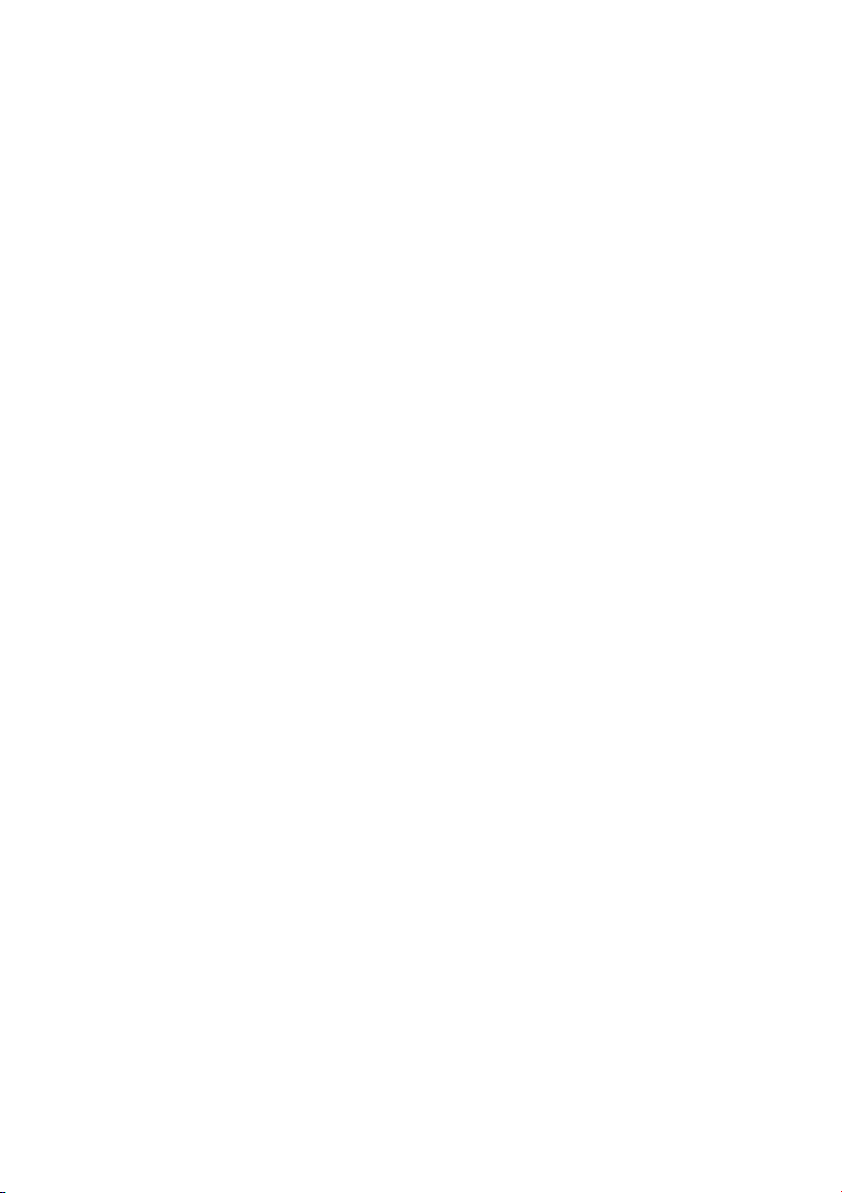
Dell Precision™ M6400
セットアップおよび
クイックリファレンスガイド
本書には、お使いのコンピュータの機能概要、仕様、クイックセット
アップ、ソフトウェア、トラブルシューティング情報を記載しています。
OS、デバイス、およびテクノロジの詳細については、support.jp.dell.com
で『Dell テクノロジガイド』を参照してください。
モデル PP08X
www.dell.com | support.dell.com
Page 2
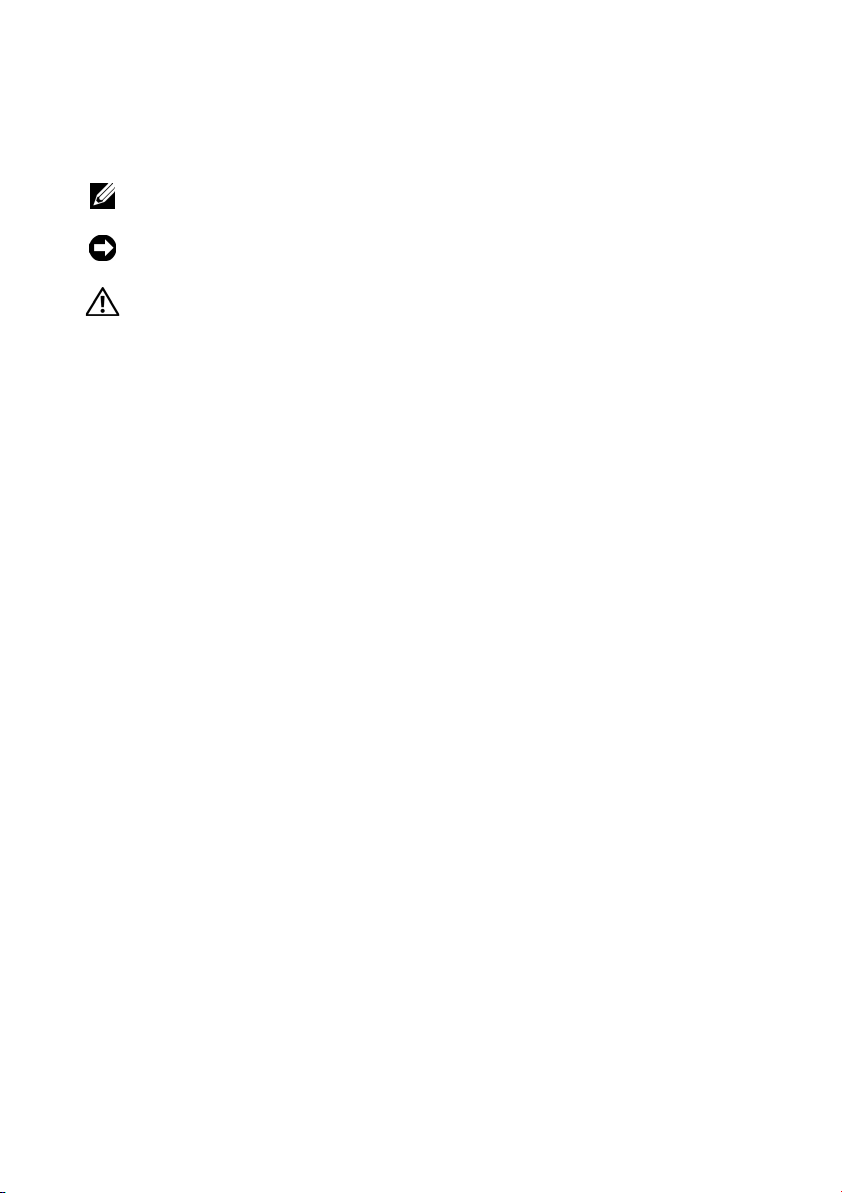
メモ、注意、警告
メモ: コンピュータを使いやすくするための重要な情報を
説明しています。
注意: ハードウェアの損傷やデータの損失の可能性を示し、
その危険を回避するための方法を説明しています。
警告: 物的損害、けが、または死亡の原因となる可能性が
あることを示しています。
Dell™ n
Microsoft
シリーズコンピュータをご購入いただいた場合、本書の
®
Windows® OS
についての説明は適用されません。
Macrovision 製品通知
本製品には、
一定の米国
技術が組み込まれています。本著作権保護技術の使用は、
Corporation
Macrovision Corporation
特許権および知的所有権によって保護されている著作権保護
および他の権利所有者が所有する
Macrovision
による認可を受ける必要があり、同社による許可がない
限り、家庭およびその他の限られた観賞目的に制限されています。
リバースエンジニアリングや逆アセンブリは禁止されています。
____________________
本書の内容は予告なく変更されることがあります。
© 2008 すべての著作権は Dell Inc. にあります。
Dell Inc.
本書に使用されている商標:Dell、DELL ロゴ、Dell Precision、YOURS IS HERE ロゴ、WiFi
が所有する登録商標であり、ライセンスに基づき Dell が使用しています。Intel は米国そ
の他の国における Intel Corporation の登録商標です。Core は米国その他の国における
Intel Corporation の商標です。Microsoft、Windows、Windows Vista および Windows
Vista のスタートボタンロゴは米国その他の国における Microsoft Corporation の商標また
は登録商標です。
本書では、上記記載以外の商標および会社名が使用されている場合があります。
それらの商標や会社名は、一切 Dell Inc. に帰属するものではありません。
の書面による許可のない複製は、いかなる形態においても厳重に禁じられています。
Catcher および DellConnect は Dell Inc. の商標です。Bluetooth は Bluetooth SIG, Inc.
モデル PP08X
2008 年 8 月 P/N F860G Rev. A01
Page 3
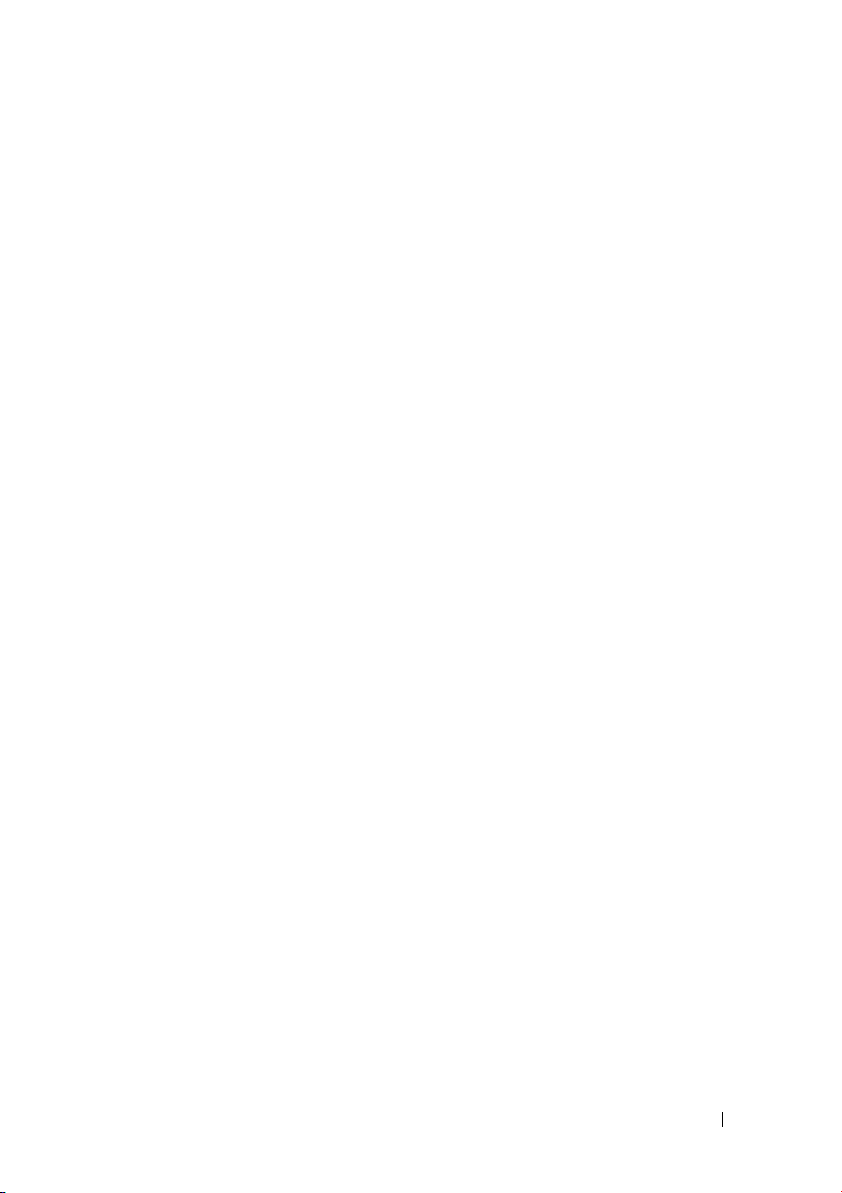
目次
1 お使いのコンピュータについて . . . . . . . . 7
正面図 . . . . . . . . . . . . . . . . . . . . . . . . . . . 7
. . . . . . . . . . . . . . . . . . . . . . . . . . . 8
背面図
バッテリの取り外し
ワイヤレススイッチおよび Dell™ Wi-Fi Catcher™
ネットワークロケータ
. . . . . . . . . . . . . . . . . . 9
. . . . . . . . . . . . . . . . 10
2 コンピュータのセットアップ . . . . . . . . . 11
クイックセットアップ . . . . . . . . . . . . . . . . 11
インターネットへの接続
インターネット接続のセットアップ
新しいコンピュータへの情報の転送
Microsoft
Microsoft Windows
®
Windows Vista® OS . . . . . . . . . . 15
. . . . . . . . . . . . . . . 14
. . . . . 14
. . . . . . . . 15
®
XP . . . . . . . . . . . . . . 16
3 仕様 . . . . . . . . . . . . . . . . . . . . . . . . . . . . . 21
目次 3
Page 4
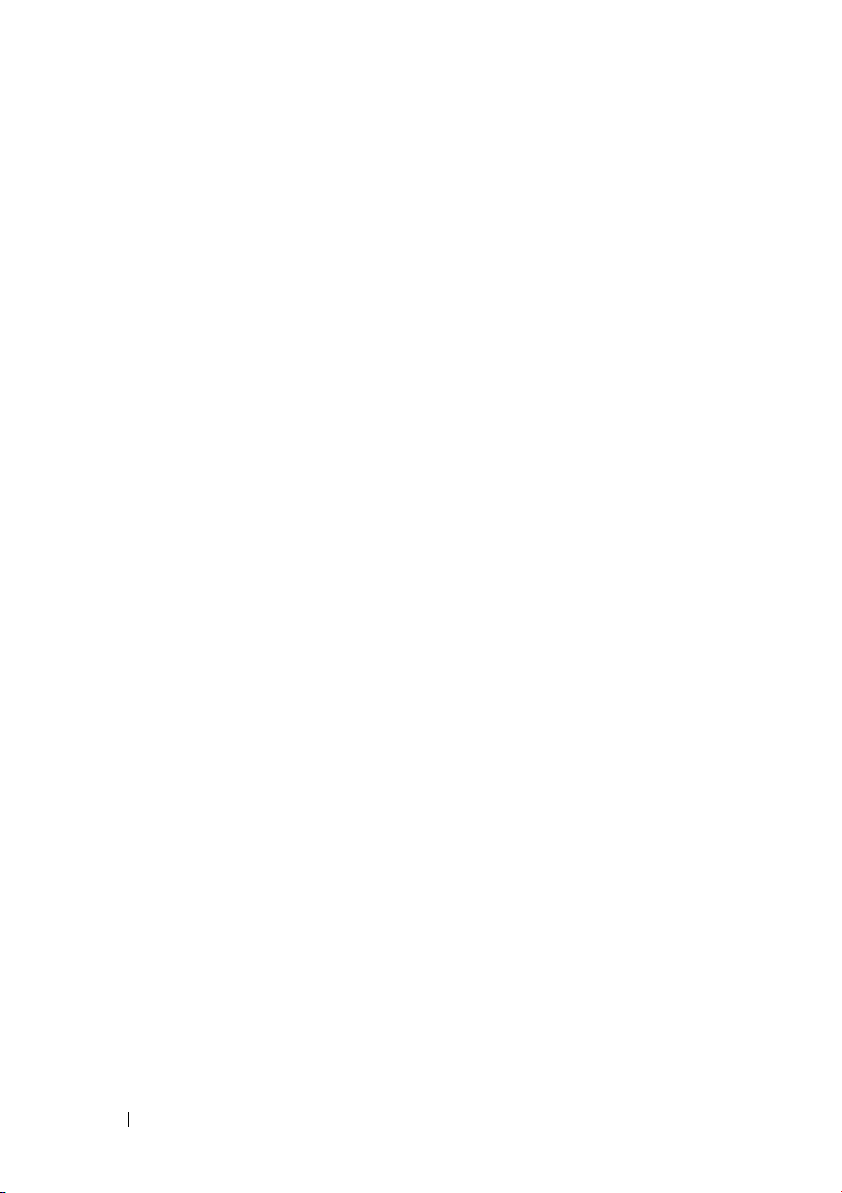
4 トラブルシューティングのヒント . . . . . 29
ハードウェアに関するトラブルシューティ
ングの実行
. . . . . . . . . . . . . . . . . . . . . . . 29
ヒント
. . . . . . . . . . . . . . . . . . . . . . . . . . 29
電源の問題
メモリの問題
フリーズおよびソフトウェアの問題
デルテクニカルアップデートサービス
デルサポートユーティリティ
Dell Diagnostics
. . . . . . . . . . . . . . . . . . . . 30
. . . . . . . . . . . . . . . . . . . 31
. . . . . 32
. . . . 33
. . . . . . . . . 34
. . . . . . . . . . . . . . . . . . 34
5 ソフトウェアの再インストール . . . . . . . 37
ドライバ . . . . . . . . . . . . . . . . . . . . . . . . 37
ドライバの確認
ドライバおよびユーティリティの再イ
ンストール
お使いの OS の復元
Microsoft
使い方
®
. . . . . . . . . . . . . . . . . . . . . . . 41
Dell Factory Image Restore(デル出荷時の
イメージの復元)
の使い方
デルの『再インストール用』メディア
の使い方
. . . . . . . . . . . . . . . . . . 37
. . . . . . . . . . . . . . . . . . . . 38
. . . . . . . . . . . . . . . . . . 41
Windows® システムの復元の
. . . . . . . . . . . . . . . . . . . . . . 44
. . . . . . . . . . . . . . . . . . . . . . 45
6 情報の調べ方 . . . . . . . . . . . . . . . . . . . . . . 47
4 目次
Page 5
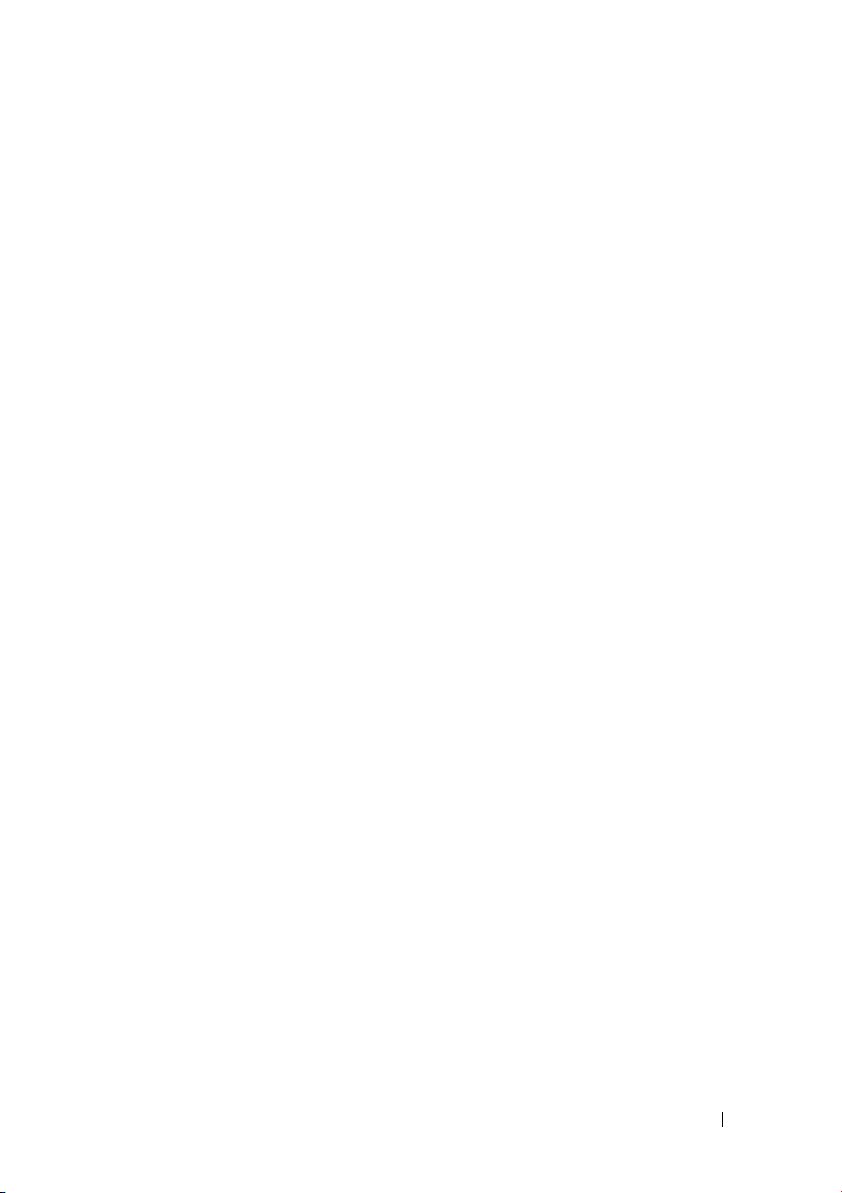
7 困ったときは . . . . . . . . . . . . . . . . . . . . . . 49
テクニカルサポートの利用法 . . . . . . . . . . . . 49
テクニカルサポートとカスタマーサー
. . . . . . . . . . . . . . . . . . . . . . . . 50
ビス
DellConnect™
オンラインサービス
FAX 情報サービス
24 時間納期情報案内サービス
. . . . . . . . . . . . . . . . . . . 50
. . . . . . . . . . . . . . . 51
. . . . . . . . . . . . . . . . 51
. . . . . . . . . 51
ご注文に関する問題
製品情報
. . . . . . . . . . . . . . . . . . . . . . . . 52
保証期間中の修理と返品について
お問い合わせになる前に
デルへのお問い合わせ
. . . . . . . . . . . . . . . . . 51
. . . . . . . . . 52
. . . . . . . . . . . . . . . 53
. . . . . . . . . . . . . . . . 55
索引 . . . . . . . . . . . . . . . . . . . . . . . . . . . . . . . . 57
目次 5
Page 6

6 目次
Page 7
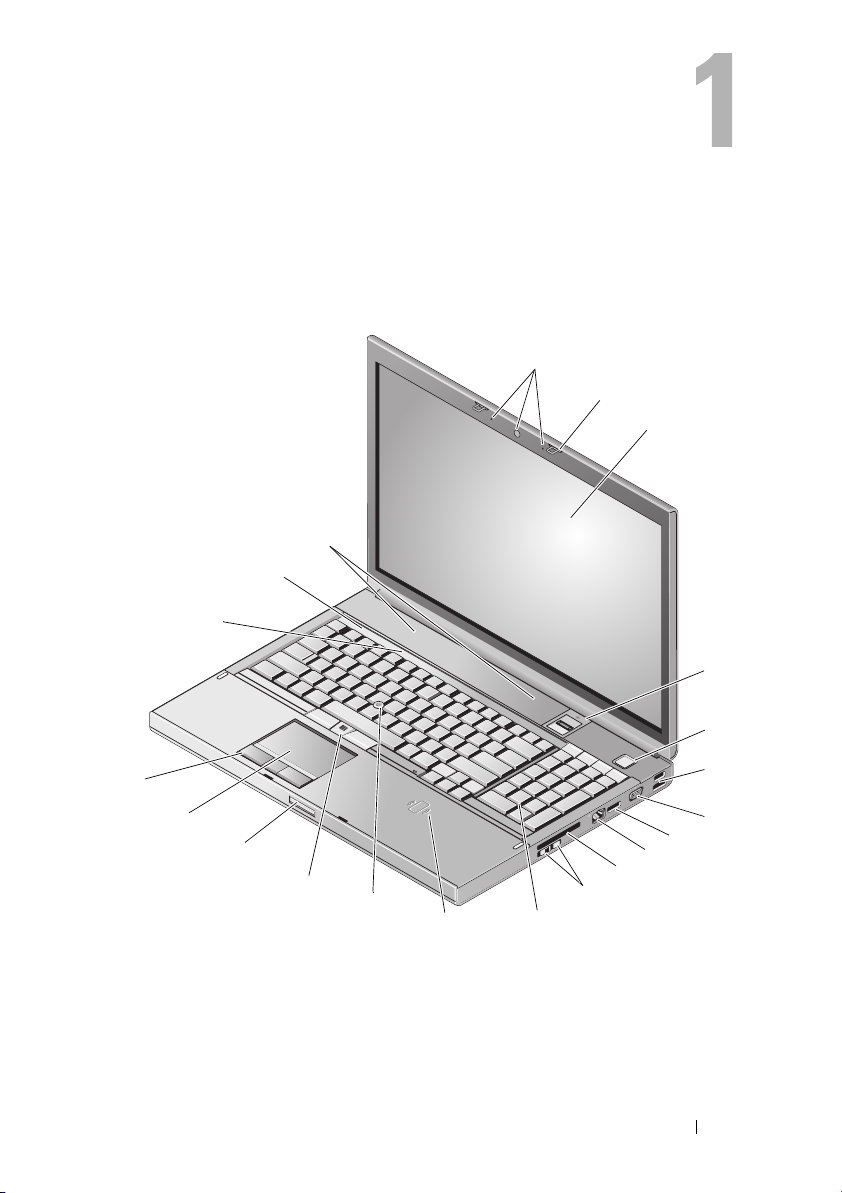
お使いのコンピュータについて
正面図
1
2
3
21
20
19
4
5
18
17
16
15
14
1
カメラ(オプション)とマイク(2)
3
ディスプレイ
5
電源ボタン
7 VGA 8 DisplayPort
9
ネットワークコネクタ(RJ-45)
13
2
4
6
10
12
モニターラッチ(2)
指紋スワイプ /FIPS リーダー
USB 2.0 および eS ATA コネクタ
ExpressCard スロット
お使いのコンピュータについて 7
6
7
8
9
10
11
Page 8
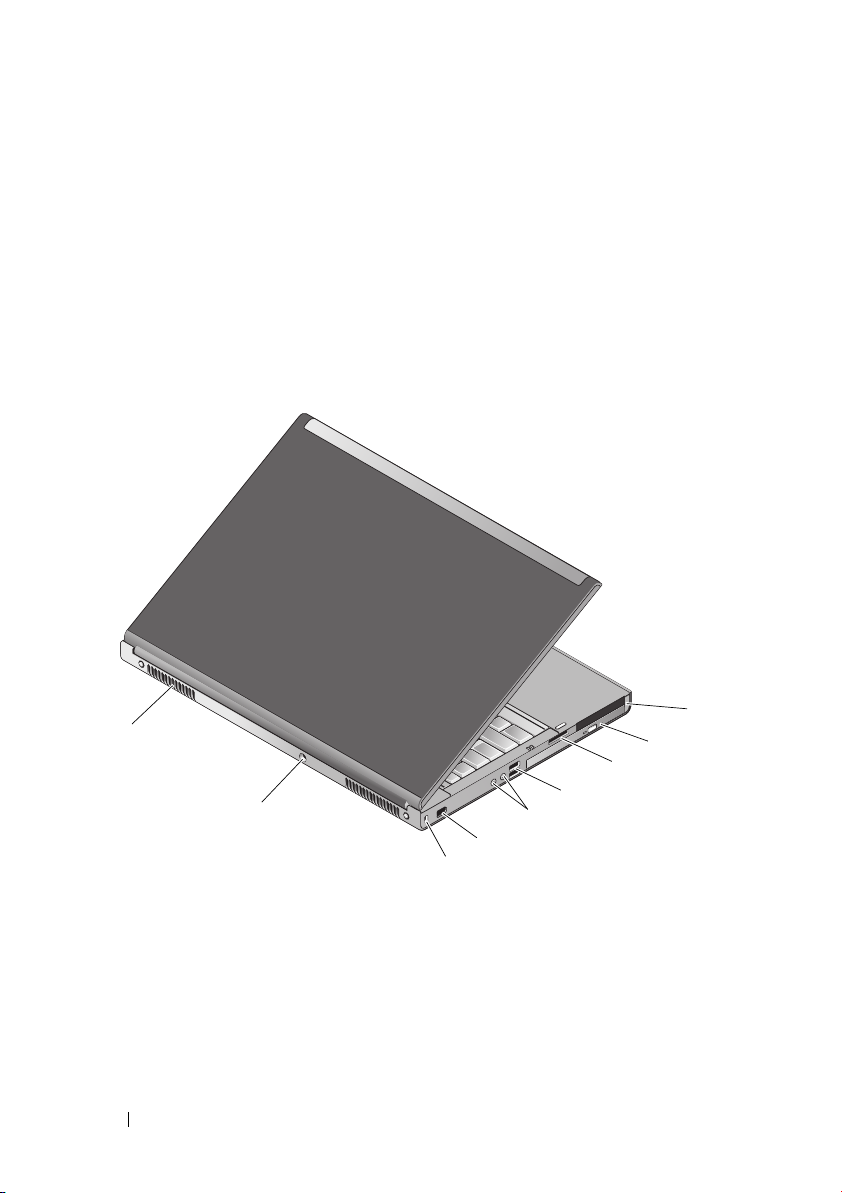
11
ワイヤレススイッチと Wi-Fi Catcher
ネットワークロケータボタン
13
ワイヤレススマートカードリーダー
15
トラックスティックボタン(3)
17
タッチパッド / ジョグシャトル
19
キーボードステータスライト
21
スピーカー(2)
背面図
12
™
キーボード
14
トラックスティック
16
モニターラッチリリース
18
タッチパッドボタン(3)
20
デバイスステータスライト
9
8
1
PC カードスロットとスマー
トカードスロット
3
8-in-1 カードリーダースロット
5
オーディオとマイクのコネクタ
7
セキュリティケーブルスロット
9
通気孔(2)
8 お使いのコンピュータについて
4
5
6
7
2
オプティカルベイ
4
USB 2.0 ポート(2)
6
1394 ポート(6 ピン、パワード)
8
AC アダプタコネクタ
1
2
3
Page 9
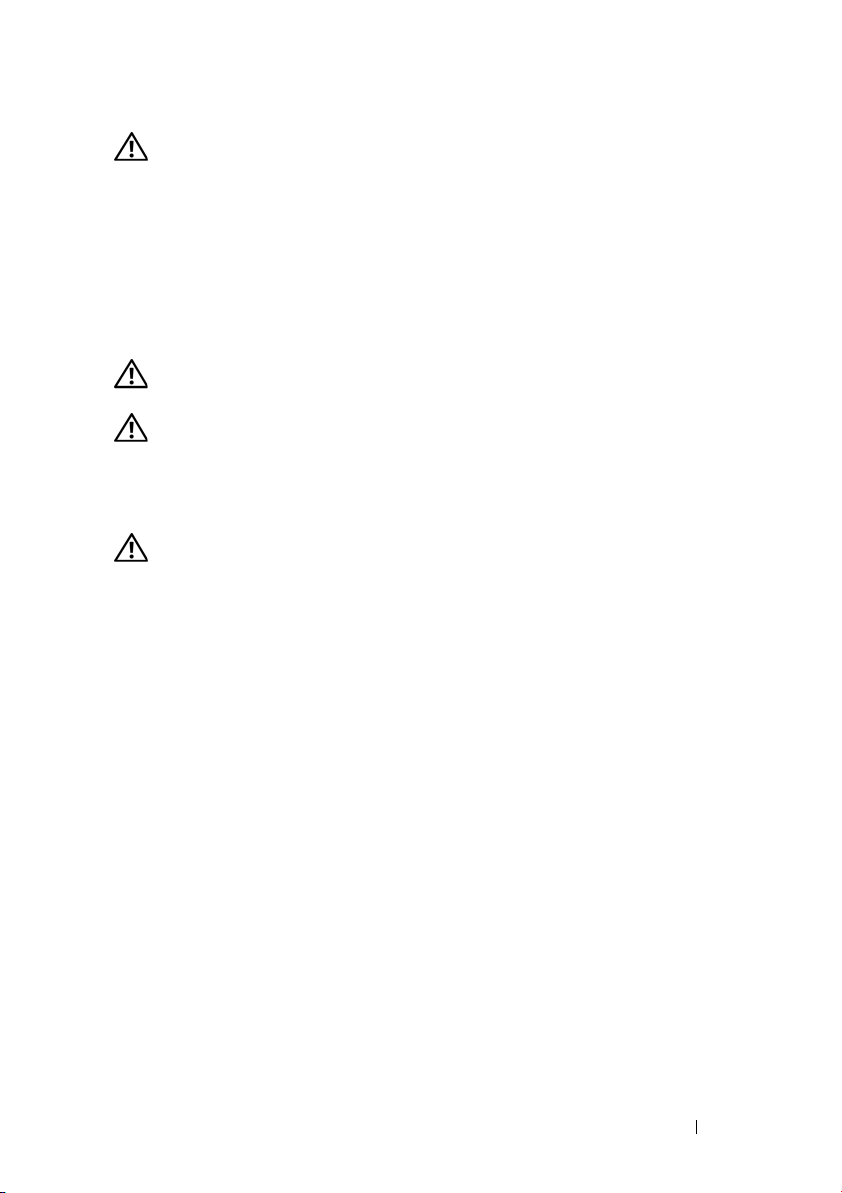
警告: 通気孔を塞いだり、物を押し込んだり、埃や異物が入ったりする
ことがないようにしてください。キャリングケースの中など、空気の流れ
ない密封された環境でコンピュータを動作させないでください。空気の流
れが悪いと、コンピュータが破損したり、火災の原因になるおそれがあり
ます。コンピュータが熱を持つと、ファンが自動的に動作します。
ファンからノイズが聞こえる場合がありますが、これは一般的な現象で、
ファンやコンピュータに問題が発生したわけではありません。
バッテリの取り外し
警告:
安全にお使いいただくための注意事項を読み、その指示に従ってください。
警告: 適合しないバッテリーを使用すると、発火や爆発の危険が大きく
なります。交換するバッテリーは、必ずデルが販売している専用のものを
お使いください。バッテリーは、お使いの Dell
ように設計されています。お使いのコンピュータに別のコンピュータの
バッテリーを使用しないでください。
警告: バッテリーの取り外しまたは取り付けを行う前に、コンピュータ
の電源を切り、AC アダプタを電源コンセントとコンピュータから外し、
モデムを壁のコネクタとコンピュータから外し、コンピュータからその他
すべての外付けケーブルを外します。
1
バッテリーリリースラッチをスライドさせます。
2
プラスチック製のスクライブを使用して、ラップトップからバッテ
本項の手順を開始する前に、コンピュータに付属しているガイドの
™
コンピュータで動作する
リーを外します。
3
バッテリーの片側を少し持ち上げます。
4
バッテリーをバッテリベイから取り外します。
お使いのコンピュータについて 9
Page 10
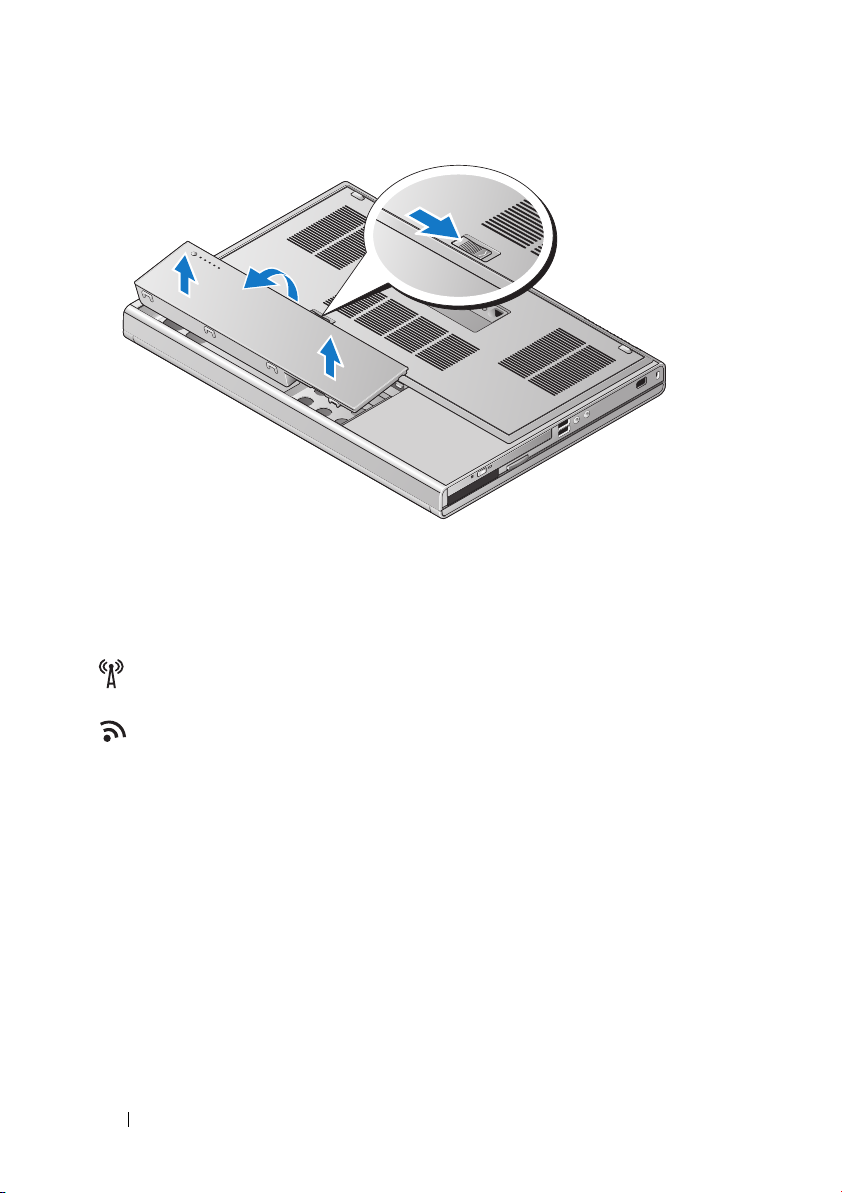
ワイヤレススイッチおよび Dell™ Wi-Fi Catcher™ ネットワークロケータ
ワイヤレススイッチアイコン
Dell Wi-Fi Catcher ネットワークロケータアイコン
ワイヤレススイッチを使用してワイヤレスデバイスを有効または無効にし
たり、
Wi-Fi Catcher
出します。インターネットへの接続に関する詳細は、
ターネットへの接続」を参照してください。
10 お使いのコンピュータについて
ネットワークロケータを使用してネットワークを検
14
ページの「イン
Page 11
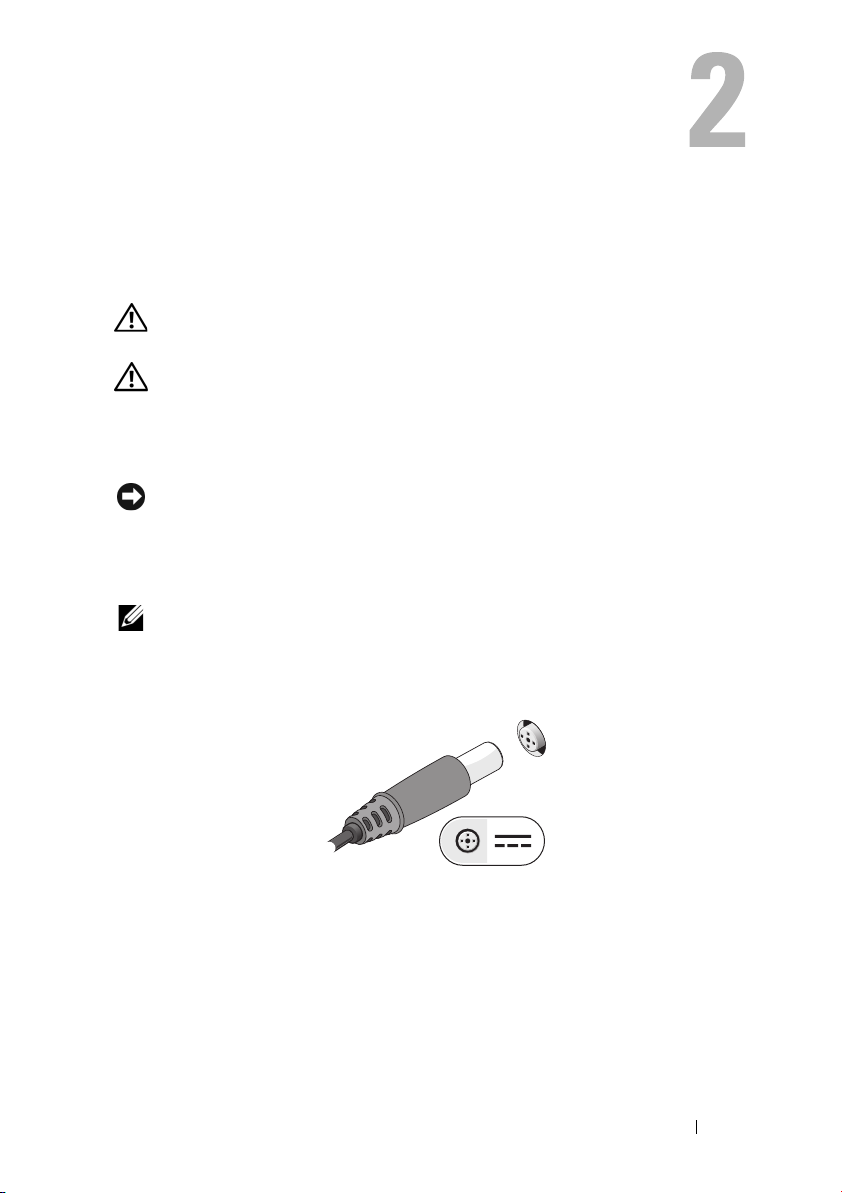
コンピュータのセットアップ
クイックセットアップ
警告:
安全にお使いいただくための注意事項を読み、その指示に従ってください。
警告: AC アダプタは世界各国のコンセントに適合します。ただし、電源
コネクタおよび電源タップは国によって異なります。互換性のないケーブ
ルを使用したり、ケーブルを不適切に電源タップまたはコンセントに接続
したりすると、火災の原因になったり、装置に損傷を与えたりするおそれ
があります。
注意: AC アダプタケーブルをコンピュータから外す場合、ケーブルの損
傷を防ぐため、コネクタを持ち(ケーブル自体を引っ張らないでくださ
い)、しっかりと、かつ慎重に引き抜いてください。AC アダプタケーブル
をまとめる場合は、ケーブルの損傷を防ぐため、AC アダプタのコネクタ
の角度に合わせてください。
メモ: 別途ご注文いただかないと同梱されないデバイスもあります。
1
AC
電源コンセントに差し込みます。
本項の手順を開始する前に、コンピュータに付属しているガイドの
アダプタをコンピュータの
AC
アダプタコネクタに接続し、
コンピュータのセットアップ 11
Page 12

2
ネットワークケーブルを接続します。
3
マウスやキーボードなどの
4
DVD
プレーヤーなどの
USB
IEEE 1394
デバイスを接続します。
デバイスを接続します。
5
コンピュータのディスプレイを開いて電源ボタンを押し、
コンピュータの電源を入れます。
12 コンピュータのセットアップ
Page 13
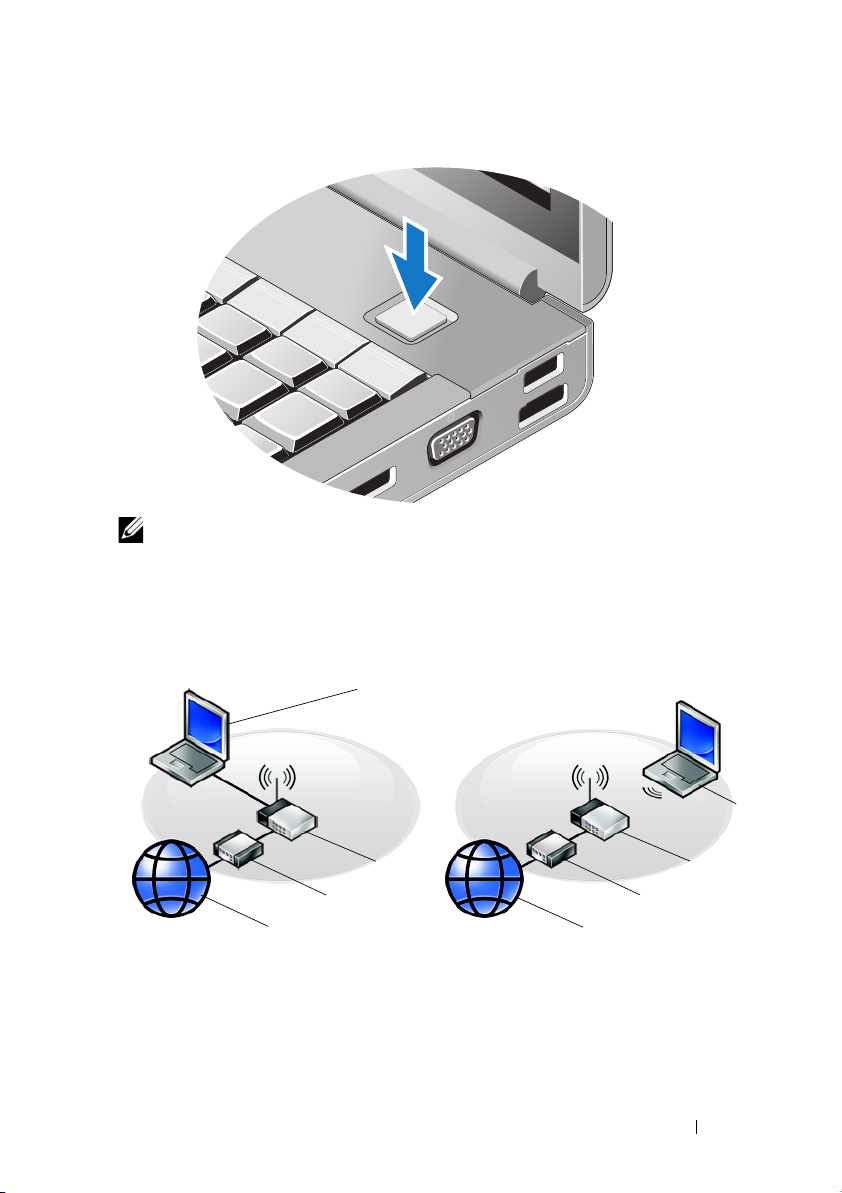
メモ:
タなどのその他の外付けデバイスに接続する前に、最低
カードを取り付けたりコンピュータをドッキングデバイスやプリン
1
回はコンピュータ
の電源を入れて、シャットダウンする操作を行うようお勧めします。
6
インターネットに接続します。詳細に関しては、14ページの
「インターネットへの接続」を参照してください。
4
5
1
1
インターネットサービス
3
ワイヤレスルーター
5
ワイヤレスネットワーク接続
のノートパソコン
3
2
1
2
ケーブルモデムまたは DSL モデム
4
有線接続のノートパソコン
3
2
コンピュータのセットアップ 13
Page 14
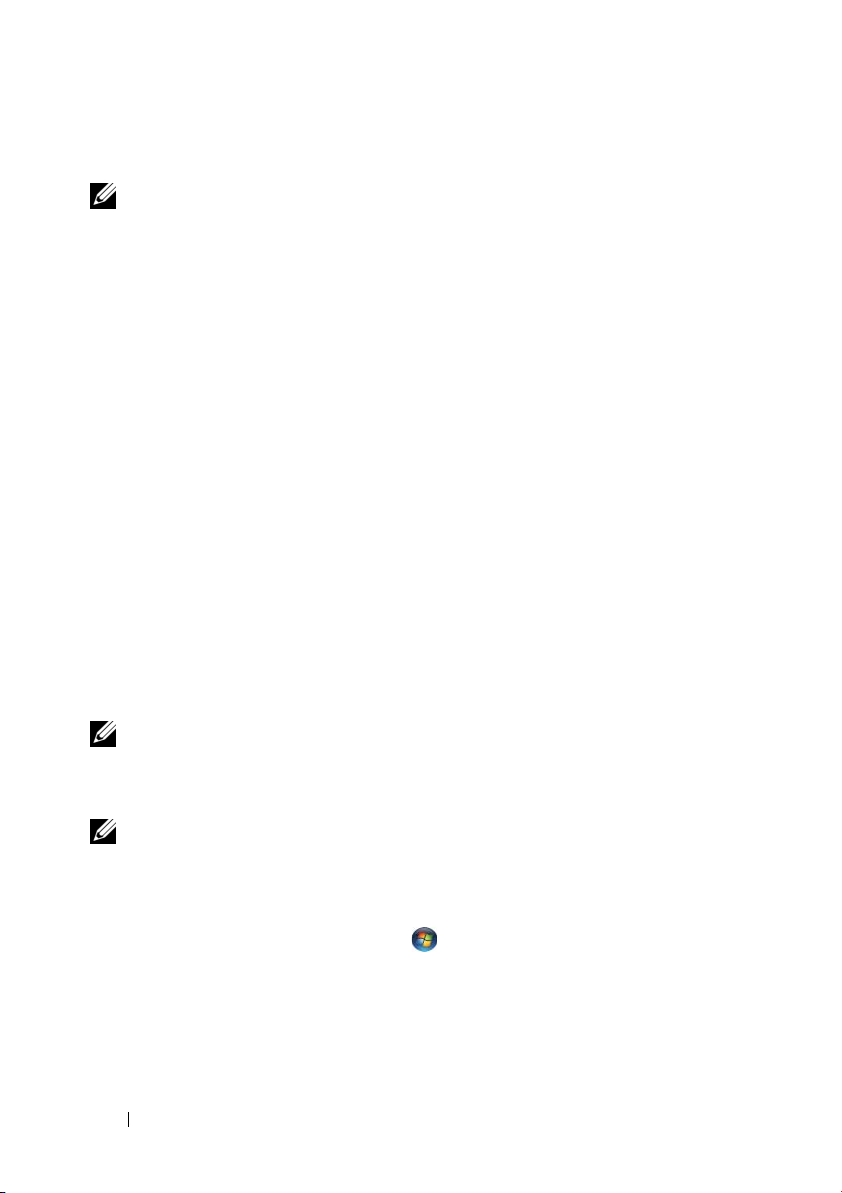
インターネットへの接続
メモ: ISP および ISP が提供するオプションは、国によって異なります。
インターネットに接続するには、モデムまたはネットワーク接続、および
(インターネットサービスプロバイダ)との契約が必要です。ダイヤ
ISP
ルアップ接続をお使いの場合は、インターネット接続をセットアップする
前に、コンピュータのモデムコネクタおよび壁の電話コネクタに電話線
を接続します。
場合、セットアップの手順についてはご契約の
スにお問い合わせください。
インターネット接続のセットアップ
デスクトップ上にある
ターネット接続をセットアップするには、次の手順を実行します。
1
開いているファイルをすべて保存してから閉じ、実行中のプログラ
ムをすべて終了します。
2
Microsoft® Windows®
リックします。
3
画面の手順に従ってセットアップを完了します。
デスクトップに
ターネット接続をセットアップする場合は、下記の該当する項の手順を実
行します。
メモ: インターネットに接続できない場合は、『Dell テクノロジガイド』
を参照してください。過去にインターネットに正常に接続できていた
場合、ISP のサービスが停止している可能性があります。サービスの状態
について ISP に確認するか、後でもう一度接続してみてください。
メモ: ご契約の ISP 情報をご用意ください。ISP に登録していない場
合は、インターネット接続 ウィザードをご利用ください。
1
開いているファイルをすべて保存してから閉じ、実行中のプログラ
ムをすべて終了します。
2
Windows Vista
クします。
3
ネットワークとインターネット の下にある インターネットへの接続
をクリックします。
DSL またはケーブル(衛星)モデム接続を使用している
ISP
または携帯電話サービ
ISP
から提供されたショートカットを使用してイン
デスクトップで
ISP
のアイコンがない場合、または別の
スタートボタン → コントロールパネル
ISP のアイコンをダブルク
ISP
を使ってイン
をクリッ
14 コンピュータのセットアップ
Page 15
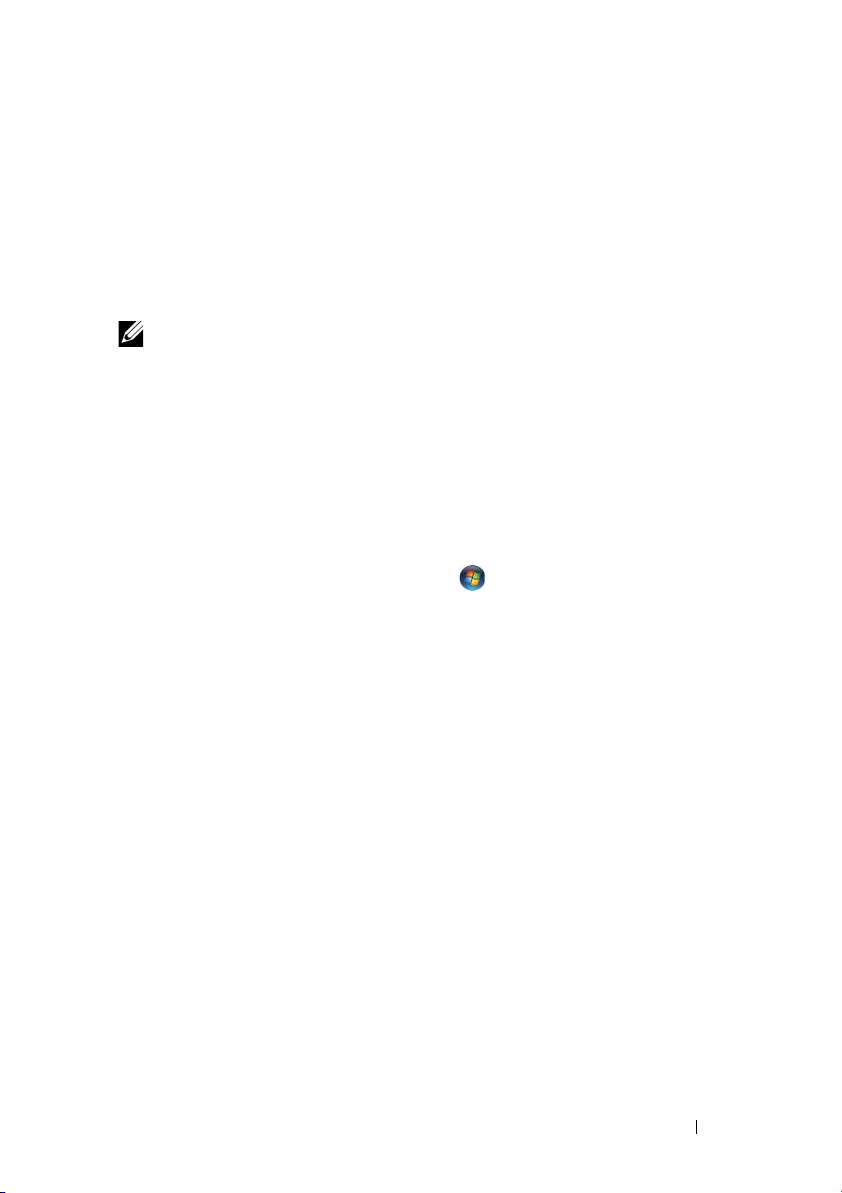
4
インターネットへの接続
ブロードバンド(
ウィンドウで、希望する接続方法によって、
PPPoE)または ダイヤルアップ
をクリックし
ます。
•
DSL
、衛星モデム、ケーブルテレビのモデム、または
レステクノロジ接続を使用する場合は、
•
ダイヤルアップモデムまたは
を選択します。
メモ: どの接続タイプを選択すべきか分からない場合は、選択について
の説明を表示します をクリックするか、ご契約の ISP にお問い合わせくだ
さい。
5
画面の指示に従って、
ISP
ISDN
から提供されたセットアップ情報を使用し
ブロードバンド を選択します。
を使用する場合は、
Bluetooth
ダイヤルアップ
てセットアップを完了します。
新しいコンピュータへの情報の転送
Microsoft® Windows Vista® OS
1
Windows Vista
定の転送
2
ユーザーアカウント制御 ダイアログボックスで、続行
ます。
3
新しい転送を開始する または 実行中の転送を続行する をクリックし
ます。
4
Windows
のスタートボタン
→
Windows
転送ツールの開始 をクリックします。
をクリックし、
ファイルと設
をクリックし
転送ツール ウィザードの画面の指示に従います。
ワイヤ
コンピュータのセットアップ 15
Page 16
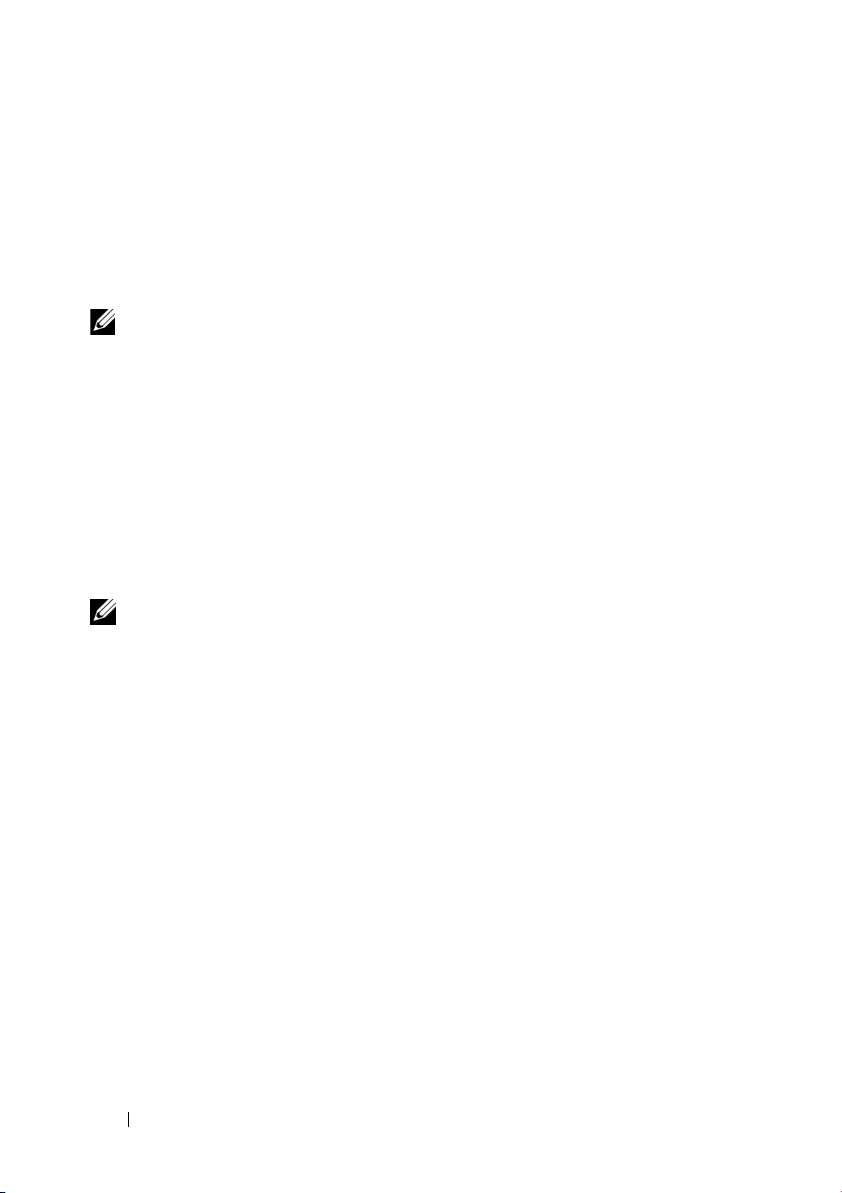
Microsoft Windows® XP
Windows XP
には、データを元のコンピュータから新しいコンピュータ
に転送する、ファイルと設定の転送ウィザードがあります。
ネットワークまたはシリアル接続を介して新しいコンピュータにデータを
CD
転送するか、書き込み可能
などのリムーバブルメディアにデータを保
存して新しいコンピュータに転送します。
メモ: 古いコンピュータと新しいコンピュータの入出力(I/O)ポート間
を直接シリアルケーブルで接続することで、2 台のコンピュータ間で情報
を転送できます。
2 台のコンピュータの間で直接ケーブル接続をセットアップする手順につ
いては、Microsoft 技術情報 305621「How to Set Up a Direct Cable Connection
Between Two Computers in Windows XP」を参照してください。この情報は、
特定の国では使用できない場合もあります。
新しいコンピュータに情報を転送するには、ファイルと設定の転送ウィ
ザード
を実行する必要があります。
『再インストール用』メディアを使用してファイルと設定の転送ウィザード
を実行する場合
メモ: この手順では、『再インストール用』メディアが必要です。このメ
ディアはオプションなので、出荷時にすべてのコンピュータに付属してい
るわけではありません。
新しいコンピュータでファイルの転送の準備をするには、次の手順を実行
します。
1
ファイルと設定の転送ウィザードを開きます。これには、
すべてのプログラム →
→
と設定の転送ウィザード
2
ファイルと設定の転送ウィザードの開始 画面が表示されたら、
アクセサリ →システムツール →
をクリックします。
スタート
ファイル
次へ をクリックします。
3
これはどちらのコンピュータですか?
ピュータ
4
Windows XP CD
→ 次へ
をクリックします。
がありますか?画面で Windows XP CD
からウィザードを使います → 次へ
5
今、古いコンピュータに行ってください 画面が表示されたら、
画面で、
転送先の新しいコン
をクリックします。
古いコンピュータまたはソースコンピュータの前に行きます。
このときに、
次へ をクリックしないでください。
16 コンピュータのセットアップ
Page 17
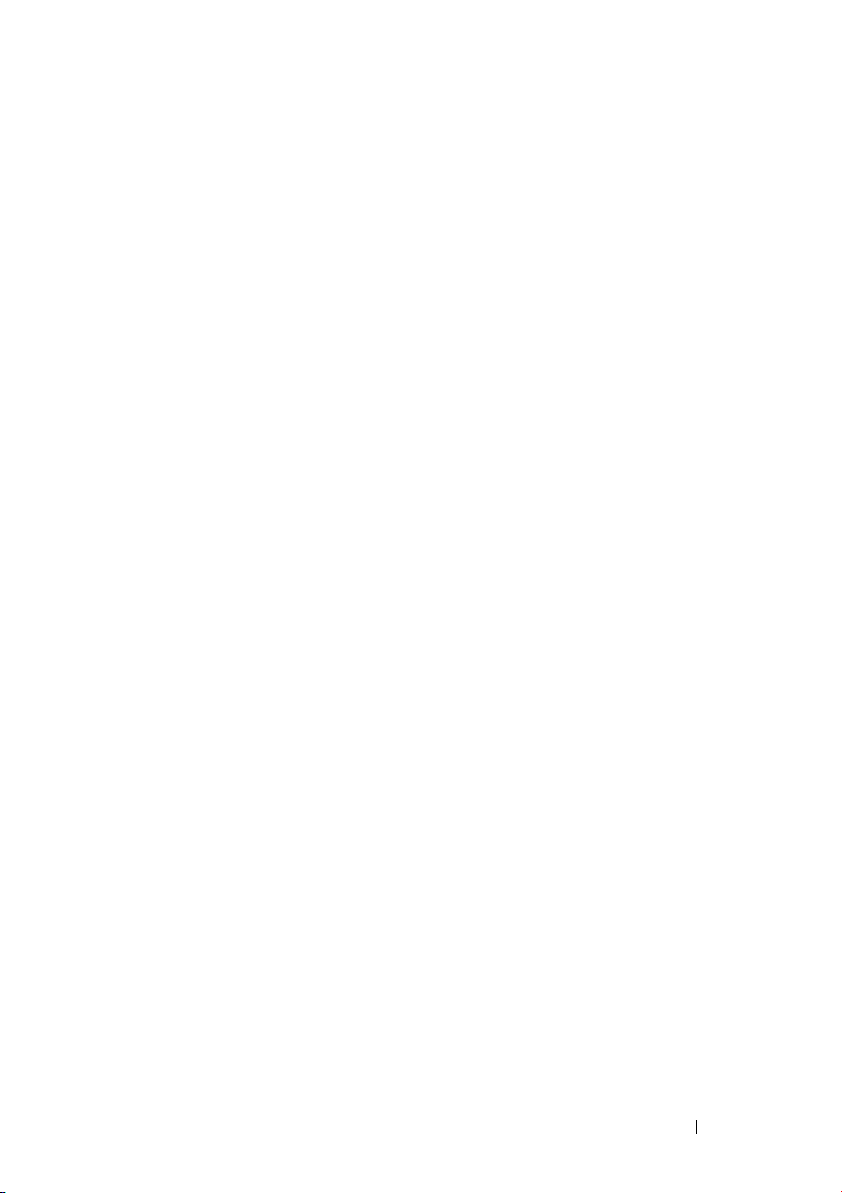
古いコンピュータからデータをコピーするには次の手順を実行します。
1
古いコンピュータに Windows XP
の『再インストール用』メディア
をセットします。
2
Microsoft Windows XP 画面で、
追加のタスクを実行する をク
リックします。
3
実行する操作の選択 画面で、
ファイルと設定を転送する→ 次へ
をク
リックします。
4
これはどちらのコンピュータですか?
ピュータ
5
転送方法を選択してください 画面で希望の転送方法をクリックし
→ 次へ
をクリックします。
画面で、
転送元の古いコン
ます。
6
何を転送しますか?
画面で転送する項目を選択し、次へ
をクリック
します。
情報がコピーされた後、
います
7
完了 をクリックします。
... 画面が表示されます。
ファイルと設定の収集フェーズを処理して
新しいコンピュータにデータを転送するには次の手順を実行します。
1
新しいコンピュータの 今、古いコンピュータに行ってください
画面で、次へ
2
ファイルと設定はどこにありますか?
方法を選択し、
をクリックします。
画面で設定とファイルの転送
次へ をクリックします。
ウィザードは収集したファイルと設定を新しいコンピュータに適用
します。
3
完了 画面で 完了 をクリックしてから、新しいコンピュータを再起動
します。
コンピュータのセットアップ 17
Page 18
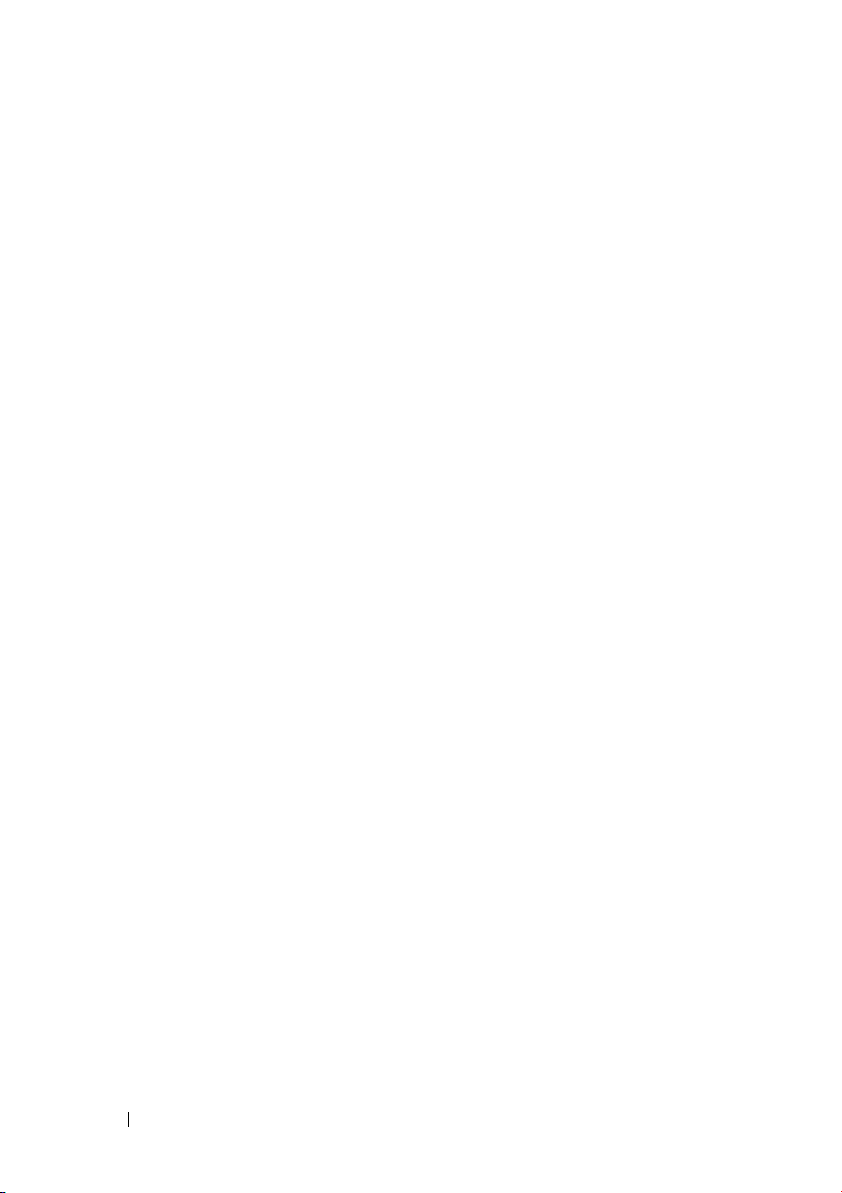
『再インストール用』メディアを使用せずにファイルと設定の転送ウィザー
ドを実行する場合
『再インストール用』メディアを使用せずに、ファイルと設定の転送ウィ
ザードを実行するには、バックアップイメージファイルをリムーバブルメ
ディアに作成できるウィザードディスクを作成する必要があります。
ウィザードディスクを作成するには、
ンピュータを使用して、以下の手順を実行します。
1
ファイルと設定の転送ウィザードを開きます。これには、
→
すべてのプログラム →
と設定の転送ウィザード
2
ファイルと設定の転送ウィザードの開始 画面が表示されたら、
次へ をクリックします。
3
これはどちらのコンピュータですか?
ピュータ
4
Windows XP CD
のドライブに作成します
5
書き込み可能
OK をクリックします。
6
ディスク作成が完了したら、
い
ださい。
7
古いコンピュータに移動します。
古いコンピュータからデータをコピーするには次の手順を実行します。
1
古いコンピュータにウィザードディスクをセットし、
ファイル名を指定して実行 をクリックします。
2
ファイル名を指定して実行 ウィンドウの 名前 フィールドで、適切な
リムーバブルメディアの
します。
3
ファイルと設定の転送ウィザードの開始 画面で、次へ
ます。
4
これはどちらのコンピュータですか?
ピュータ
5
転送方法を選択してください 画面で希望の転送方法をクリックし
ます。
→次へ をクリックします。
CD
などのリムーバブルメディアをセットして、
というメッセージが表示されますが、次へ
→ 次へ
をクリックします。
をクリックします。
がありますか?
→ 次へ をクリックします。
fastwiz のパスを参照して OK をクリック
Windows XP
アクセサリ →システムツール →ファイル
画面で、
画面で、
今、古いコンピュータに行ってくださ
画面で、
を搭載した新しいコ
転送先の新しいコン
ウィザード ディスクを次
をクリックしないでく
スタート →
をクリックし
転送元の古いコン
スタート
18 コンピュータのセットアップ
Page 19
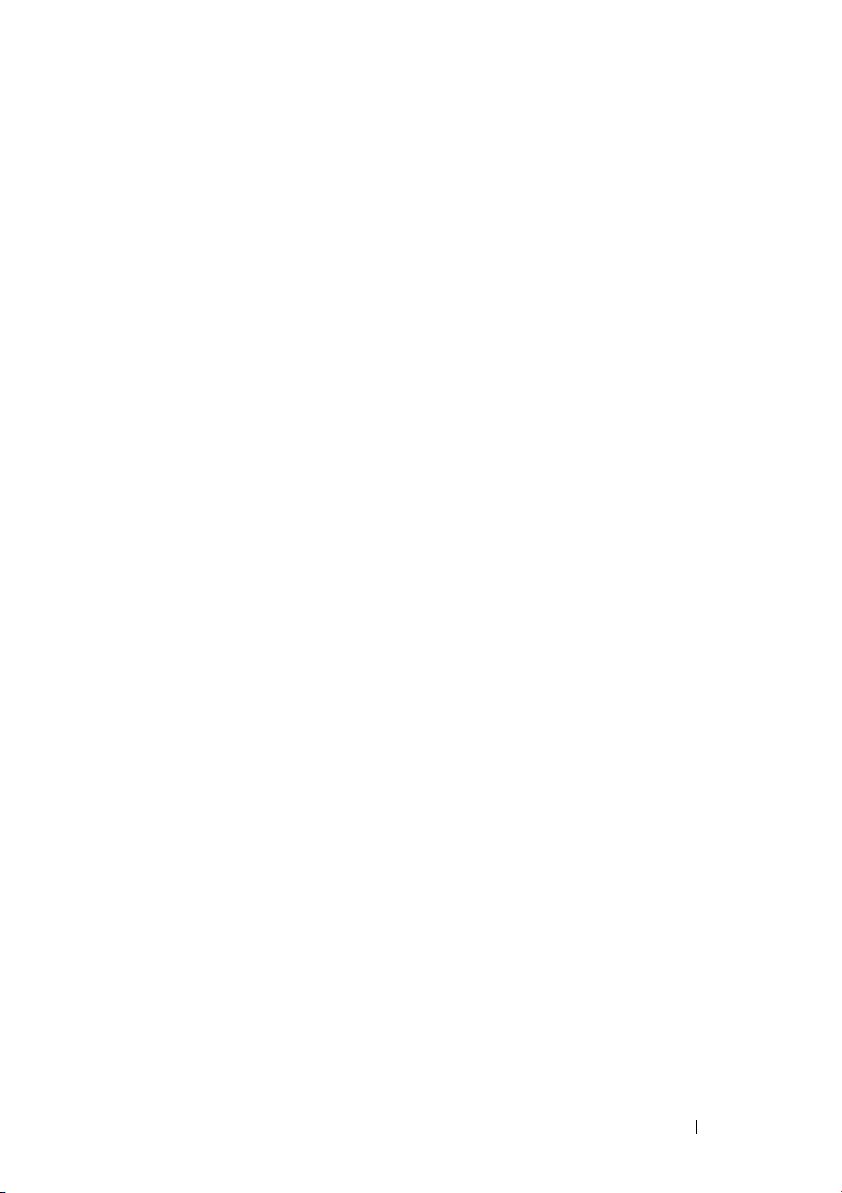
6
何を転送しますか?
画面で転送する項目を選択し、次へ
をクリック
します。
情報がコピーされた後、
います
7
完了 をクリックします。
... 画面が表示されます。
ファイルと設定の収集フェーズを処理して
新しいコンピュータにデータを転送するには次の手順を実行します。
1
新しいコンピュータの 今、古いコンピュータに行ってください
画面で、次へ
2
ファイルと設定はどこにありますか?
方法を選択し、
をクリックします。
画面で設定とファイルの転送
次へ をクリックします。画面の指示に従います。
ウィザードは収集されたファイルと設定を読み取り、それらを新し
いコンピュータに適用します。
設定とファイルがすべて適用されると、
3
完了 をクリックして、新しいコンピュータを再起動します。
完了 画面が表示されます。
コンピュータのセットアップ 19
Page 20

20 コンピュータのセットアップ
Page 21

仕様
メモ: 提供される内容は地域により異なる場合があります。コンピュー
→
タの構成の詳細については、スタート
クし、お使いのコンピュータに関する情報を表示するためのオプショ
ンを選択してください。
プロセッサ
プロセッサタイプ
L1 キャッシュ インストラクションごとに 32 KB、
L2 キャッシュ 共有 3 MB、6 MB、12 MB
外付けバスの周波数
システム情報
チップセット Intel Q43 GMCH、ICH9M-E
データバス幅 64 ビット
DRAM バス幅 デュアルチャネル(2)64 ビットバス
プロセッサアドレスバス幅 36 ビット
フラッシュ EPROM
グラフィックスバス
PCI バス 32 ビット、33MHz
Intel
Intel Core 2 Duo Extreme Edition
Intel Core 2 Duo クアッドコア
Intel Core 2 Duo Extreme Edition
クアッドコア
コアごとに 32 KB データキャッシュ
1066 MHz
SPI 32 Mb
x16 PCI Express
ヘルプとサポート をクリッ
®
Core™ 2 Duo
仕様 21
Page 22

PC カード
メモ:
PC
カードスロットは、
ExpressCard
CardBus コントローラ
PC カードコネクタ 1 (タイプ I または タイプ II カード
サポートするカード 3.3 V および 5 V
PC カードコネクタサイズ 80 ピン
ExpressCard
メモ:
PC Card
ExpressCard コネクタ ExpressCard スロット(USB インタフェー
サポートするカード 34 mm および 54 mm ExpressCard
メモリ
メモリモジュールコネクタ ユーザーがアクセス可能な SODIMM
メモリモジュールの容量 1 GB、2 GB、4 GB 対応
メモリのタイプ
最小メモリ
最大搭載メモリ
メモ:
3 GB、4 GB、8 GB、12 GB、16 GB
メモ:
ルをペアにしてスロット
を取り付ける必要があります。そうしないとコンピュータが起動しません。
はサポートしていません。
ExpressCard
はサポートしていません。
以下の最大メモリ構成がサポートされています
メモリモジュールのアップグレードまたは交換を行う場合は、モジュー
のスロットは、
B と C
PC
カード専用に設計されています。
Ricoh R5C847
1 枚に対応)
ExpressCard
スおよび PCI Express インタフェース)
ソケット × 4
DDR3 1066 MHz
1 GB
16 GB
。
、スロット
専用に設計されています。
: 1 GB、2 GB
A と D
にそれぞれ同一のモジュール
、
22 仕様
Page 23

スマートカード
読み書き機能 ISO-7816-3 (同期および非同期のタ
イプ I/II)、ISO7816-12 をサポート
サポートするカード 1.8 V、3 V、5 V
プログラムテクノロジサポート Java カード
インタフェース速度 9,600 ~ 115,200 bps
EMV レベル レベル 1 認定
WHQL 認定
PC/SC
ポートとコネクタ
オーディオ マイクコネクタ、ステレオヘッドフォン /
スピーカコネクタ
ミニカード WLAN 専用ハーフサイズミニカードス
ロット x 1
WWAN 専用フルサイズミニカードス
ロット(モバイルブロードバンド)x 1
ワイヤレス PAN 専用フルサイズミニ
カードスロット(Bluetooth
®
または
UWB [超広帯域]) x 1
ネットワークアダプタ RJ-45 ポート
USB
4 ピン USB 2.0 対応コネクタ x 2、4 ピン
USB 2.0 対応 PowerShare コネクタ x 1、
eSATA/USB 2.0 対応コネクタ x 1
メモリカードリーダー 以下をサポートする 8-in-1 メモリカード
リーダーSD、SDIO、MMC、XD、MS、MS-
Pro、 Mini-MMC、MMC+、HD SD、
大容量 SD カード各種
CardBus/PCIMIA スロット タイプ I/II カードをサポート
ビデオ 15 ピンコネクタ(メス)
IEEE 1394
6 ピンパワード
E シリーズドッキングコネクタ 144 ピンドッキングコネクタ
仕様 23
Page 24

通信
ネットワークアダプタ 10/100/1000 イーサネット LAN
ワイヤレス 内蔵 WLAN、WWAN、および WPAN
(UWB および Bluetooth)ワイヤレスサ
ポート(オプションのカードをご購入の
場合)
ビデオ
ビデオタイプ 分離型
データバス
ビデオコントローラ
ビデオメモリ NVIDIA Quadro FX 2700M の場合は
ビデオ出力 15 ピンビデオコネクタとデュアルモード
オーディオ
オーディオタイプ 2 チャネルハイデフィニッションオー
オーディオコントローラ
ステレオ変換 24 ビット (デジタル変換、アナログ変換)
インタフェース
内蔵
外付け
スピーカー 2x2 W、合計 4 W
内蔵スピーカーアンプ クラス AB 2 W ステレオ BTL スピーカー
ボリュームコントロール ボリュームアップ、ダウン、ミュートの各
PCI-Express ビデオ x16
nVIDIA Quadro FX 3700M または
NVIDIA Quadro FX 2700M
512MB、nVIDIA Quadro FX 3700M
の場合は 1GB
DisplayPort コネクタ
ディオ
IDT 92HD71B
ハイデフィニッションオーディオコー
デック
マイク入力コネクタ、ステレオヘッド
フォン / 外付けスピーカーコネクタ
アンプ
ボタン
24 仕様
Page 25

ディスプレイ
タイプ (アクティブマト
リクス TFT)
有効領域(X/Y)
寸法
縦幅
WXGA+/WUXGA(CCFL
WUXGA(LED
横幅(
WXGA+/WUXGA
対角線
最大解像度
WXGA+(CCFL
WUXGA(CCFL
WUXGA(LED
動作角度 0°(閉じた状態) ~ 152°
リフレッシュレート
可視角度
WXGA+
WXGA+
WUXGA
WUXGA
ピクセルピッチ
WXGA+
WUXGA 0.225 mm
水平方向
垂直方向
水平方向
垂直方向
)
)
)
)
)
17 インチ、WXGA+ LCD、
17 インチ、WUXGA、LCD または RGB
LED、
RGB LED Edge 2 エッジグラス
367.3 X 229.5 mm
245mm
)
248mm
383mm
432mm
262,000 色で 1440 x 900
262,000 色で 1930 x 1200
16,700,000 色で 1930 x 1200
60 Hz
40/40
15/30
60/60
45/45
0.191 mm
仕様 25
Page 26

ディスプレイ (続き)
標準消費電力 (
付きパネル
WXGA+(CCFL
WUXGA
WUXGA
キーボード
キーの数 米国: 101 キー
レイアウト QWERTY / AZERTY / 漢字
タッチパッド
解像度
X
軸
Y
軸
動作領域
X
軸
Y
軸
バックライト
)
)
(
CCFL
(
LED
)
)
6.46 W (インバータの損失なしで最大)
9.5 W (インバータの損失なしで最大)
15 W (最大)
英国: 102 キー
ブラジル: 104 キー
日本: 105 キー
57.52 ユニット /mm
78.12 ユニット /mm
80.0 mm
47.11 mm
バッテリー
タイプ 9 セルスマートリチウムイオン(85 WHr)
コンピュータの電源
いる場合の充電時間
駆動時間 バッテリー駆動時間は動作状況によって
寿命 約 300 サイクル(充電 / 放電)
温度範囲
が切れて
80 パーセントの充電に約 1 時間
異なり、電力を著しく消費するような状
況ではかなり短くなる可能性があり
ます。
26 仕様
Page 27

バッテリー (続き)
動作時
保管時
コイン型電池
AC アダプタ
入力電圧 100 ~ 240 VAC
入力電流 (最大)
入力周波数 50 ~ 60 Hz
出力電流
出力電力 130 W / 210 W 以上
出力電圧
寸法
縦幅
横幅
奥行き
温度範囲
動作時
保管時
0 ~ 35 ℃
–40 ⎯ 60 ℃
CR-2032
2.5 A / 3.5 A
6.7 A / 10.8 A
19.5 VDC
100 mm
44 mm
198 mm
0 ~ 35 ℃
–40 ~ 65 ℃
指紋リーダー(オプション)
タイプ Swipe 指紋センサー
FIPS 140-2 / FIPS 201
サイズと重量
縦幅 38.5 mm (背面)
横幅
奥行き
重量 (9 セルバッテリ
ーと CD ドライブ)
393 mm
280.5 mm
3.87 kg
仕様 27
Page 28

環境
温度範囲
動作時
保管時
相対湿度 (最大)
動作時
保管時
最大振動 (ユーザー環境をシ
ミュレートするランダム振動
スペクトラムを使用)
動作時
保管時
最大衝撃 (HDD のヘッド停止
位置で 2 ミリ秒のハーフサイ
ンパルスで測定)
動作時
保管時
高度 (最大)
動作時
保管時
空気中浮遊汚染物質レベル G2、または ANSI/ISA-S71.04-1985
0 ~ 35 ℃
–40 ~ 65℃
10 ~ 90 パーセント (結露しないこと)
5 ~ 95 パーセント (結露しないこと)
0.66 Grms(2 ~ 600 Hz)
1.30 Grms(2 ~ 600 Hz)
142 G (2 ミリ秒)
162 G (2 ミリ秒)
–15.2 ~ 3,048 m
–15.2 ~ 10,668 m
が定める規定値以内
28 仕様
Page 29

トラブルシューティングのヒント
警告: カバーを開く前にコンピュータの電源プラグを必ずコンセントか
ら抜いてください。
メモ: システムメッセージへの対応も含め、トラブルシューティングの
詳細については、support.jp.dell.com で『サービスマニュアル』を参照して
ください。
ハードウェアに関するトラブルシューティン グの実行
1
Windows Vista
サポート
検索フィールドに、
2
<Enter>
3
検索結果のうち、問題を最もよく表しているオプションを選択し、
その後に表示されるトラブルシューティングの手順に従います。
をクリックします。
を押して検索を開始します。
ヒント
•
デバイスが機能しない場合は、適切に接続されているか確認します。
•
部品を追加したり取り外した後に問題が発生した場合は、取り付け
手順を見直して、部品が正しく取り付けられているか確認します。
•
画面にエラーメッセージが表示される場合は、メッセージを正確に
メモします。このメッセージは、サポート担当者が問題を診断およ
び解決するのに役立つ場合があります。
•
プログラムの実行中にエラーメッセージが表示される場合は、その
プログラムのマニュアルを参照してください。
スタートボタン
hardware troubleshooter と入力し、
をクリックしてから、
ヘルプと
トラブルシューティングのヒント 29
Page 30

電源の問題
警告: コンピュータ内部の作業を始める前に、お使いのコンピュータに
付属しているガイドの安全にお使いいただくための注意事項をお読みくだ
さい。安全に関するベストプラクティスの詳細については、
www.dell.com/regulatory_compliance
電源ライトが消灯している場合 —
またはコンピュータに電力が供給されていません。
•
電源ケーブルをコンピュータ背面の電源コネクタとコンセントに
しっかりと装着しなおします。
•
電源タップ、電源延長ケーブル、およびその他の電源保護装置を使
用している場合は、それらを外してコンピュータの電源が正常に入
ることを確認します。
•
使用している電源タップがあれば、電源コンセントに接続され、
オンになっていることを確認します。
•
電気スタンドなどの別の電化製品で試して、コンセントが機能して
いるか確認します。
•
主電源ケーブルと前面パネルケーブルがシステム基板にしっかりと
接続されているか確認します。
電源ライトが青色に点灯していて、コンピュータの応答が停止し
た場合 —
•
ディスプレイが接続されていて電源が入っているか確認します。
•
ディスプレイが接続されていて電源が入っている場合は、
support.jp.dell.com で『サービスマニュアル』を参照して
ください。
電源ライトが青色に点滅している場合 —
モードになっています。キーボードのキーを押したり、マウスを動かし
たり、電源ボタンを押したりすると、通常の動作が再開されます。
電源ライトが黄色に点滅している場合 —
れていますが、デバイスが誤作動しているか、正しく取り付けられていな
い可能性があります。
•
すべてのメモリモジュールを取り外してから取り付けます。
•
グラフィックスカードを含むすべての拡張カードを取り外して、
取り付けなおします。
を参照してください。
コンピュータの電源が切れているか、
コンピュータはスタンバイ
コンピュータに電源は供給さ
30 トラブルシューティングのヒント
Page 31

電源ライトが黄色に点灯している場合 —
電源に問題が発生しているか、
デバイスが誤作動しているか、またはデバイスが正しく取り付けられてい
ません。
•
プロセッサ電源ケーブルがシステム基板の電源コネクタにしっ
かりと接続されているかを確認します(
の
『サービスマニュアル』
•
主電源ケーブルおよび前面パネルケーブルがシステム基板にしっか
を参照
support.jp.dell.com
)。
りと接続されていることを確認します。
電気的な妨害を解消します —
電気的な妨害の原因には、次のものがあ
ります。
•
電源、キーボード、およびマウスの延長ケーブルが使用されている
•
同じ電源タップに接続されているデバイスが多すぎる
•
同じコンセントに複数の電源タップが接続されている
メモリの問題
警告: コンピュータ内部の作業を始める前に、お使いのコンピュータに
付属しているガイドの安全にお使いいただくための注意事項をお読みくだ
さい。安全に関するベストプラクティスの詳細については、
www.dell.com/regulatory_compliance
メモリが不足しているというメッセージが表示される場合 —
•
開いているファイルをすべて保存してから閉じ、使用していない実
行中のプログラムをすべて終了して、問題が解決するか調べます。
•
メモリの最小要件については、ソフトウェアのマニュアルを参照し
てください。必要に応じて、増設メモリを取り付けます。
•
メモリモジュールを装着しなおし、コンピュータがメモリと正常に
通信しているか確認します。
•
Dell Diagnostics
を実行します(34ページの「
を参照)。
を参照してください。
Dell Diagnostics
」
トラブルシューティングのヒント 31
Page 32

メモリにその他の問題がある場合 —
•
メモリモジュールを装着しなおし、コンピュータがメモリと正常に
通信しているか確認します。
•
メモリの取り付けガイドラインに従っているか確認します。
•
使用するメモリがお使いのコンピュータでサポートされていること
を確認します。お使いのコンピュータに対応するメモリの詳細につ
いては、
•
Dell Diagnostics
21
ページの「仕様」を参照してください。
を実行します(34ページの「
Dell Diagnostics
」
を参照)。
フリーズおよびソフトウェアの問題
メモ: 本書に記載されている手順は、Windows のデフォルト表示用に書
かれているため、クラシック表示に設定している場合には適用されない場
合があります。
コンピュータが起動しない
電源ケーブルがコンピュータとコンセントにしっかりと接続されている
か確認します
プログラムが応答しない
プログラムを終了します —
1
<Ctrl><Shift><Esc>
アプリケーション タブをクリックします。
2
応答しなくなったプログラムをクリックして選択し、
をクリックします。
を同時に押してタスクマネージャを開き、
タスクの終了
プログラムが繰り返しクラッシュする
メモ: ほとんどのソフトウェアのインストールの手順は、ソフトウェア
のマニュアル、フロッピーディスク、CD、または DVD に収録されてい
ます。
ソフトウェアのマニュアルを参照します —
必要に応じて、プログラム
をアンインストールしてから再インストールします。
32 トラブルシューティングのヒント
Page 33

プログラムが以前のバージョンの Microsoft® Windows® OS 向けに設計され
ている
プログラム互換性ウィザードを実行します —
1
スタート →
をこのバージョンの
2
プログラム互換性ウィザードの開始画面で、次へ
3
画面の指示に従います。
画面が青色(ブルースクリーン)になる
コンピュータの電源を切ります —
コントロールパネル→ プログラム→
Windows
で使用 をクリックします。
をクリックします。
キーボードのキーを押したり、マウ
古いプログラム
スを動かしてもコンピュータが応答しない場合は、コンピュータの電源が
6
切れるまで、電源ボタンを
秒以上押し続けます。電源が切れたら、コ
ンピュータを再起動します。
その他のソフトウェアの問題
トラブルシューティング情報については、ソフトウェアのマニュアルを
確認するかソフトウェアの製造元に問い合わせます —
•
プログラムがお使いのコンピュータにインストールされている
OS
と
互換性があるか確認します。
•
お使いのコンピュータがソフトウェアを実行するのに最低限度必要
なハードウェア要件を満たしていることを確認します。詳細に関し
ては、ソフトウェアのマニュアルを参照してください。
•
プログラムが正しくインストールおよび設定されているか確認し
ます。
•
デバイスドライバがプログラムと競合していないか確認します。
•
必要に応じて、プログラムをアンインストールしてから再インス
トールします。
デルテクニカルアップデートサービス
デルテクニカルアップデートサービスは、お使いのコンピュータに関する
ソフトウェアおよびハードウェアのアップデートを電子メールにて事前に
通知するサービスです。デルテクニカルアップデートサービスに登録する
には、
support.dell.com/technicalupdate
ださい。
トラブルシューティングのヒント 33
(英語)にアクセスしてく
Page 34

デルサポートユーティリティ
デルサポートユーティリティは、セルフサポート情報、ソフトウェアの
アップデートを提供するほか、お使いのコンピュータ環境をヘルススキャ
ンする場合に使用します。デルサポートユーティリティは、タスクバーの
アイコンまたは スタート メニューからアクセスできます。
デルサポートアイコンがタスクバーに表示されていない場合は、次の手順
を実行します。
1
スタート →
設定
をクリックします。
2
タスクバーにアイコンを表示する オプションがチェックされている
すべてのプログラム → Dell Support → Dell Support
ことを確認します。
メモ: デルサポートユーティリティが スタート メニューから利用できな
い場合は、support.jp.dell.com からダウンロードしてください。
デルサポートユーティリティの詳細に関しては、
?
上部にある疑問符(
)をクリックしてください。
Dell™ サポート 画面の
Dell Diagnostics
警告: 本項の手順を開始する前に、コンピュータに付属しているガイ
ドの安全にお使いいただくための注意事項を読み、その指示に従ってくだ
さい。
Dell Diagnostics をハードディスクドライブから起動する場合
1
コンピュータが正常な電源コンセントに接続されていることを確認
します。
2
コンピュータの電源を入れます(または再起動します)。
34 トラブルシューティングのヒント
Page 35

3
DELL™
ニューから
4
任意のキーを押してハードディスクドライブ上の診断ユーティリ
ティパーティションから
のロゴが表示されたら、すぐに
Diagnostics
メモ: キーを押すタイミングが遅れて OS のロゴが表示されてしまっ
たら、Microsoft
待機し、コンピュータをシャットダウンして操作をやりなおしてく
ださい。
メモ: 診断ユーティリィティパーティションが見つからないことを
知らせるメッセージが表示された場合は、Drivers and Utilities メディ
アから Dell Diagnostics プログラムを実行します。
(診断)を選択し、
®
Windows® デスクトップが表示されるまでそのまま
Dell Diagnostics
<F12>
を押します。起動メ
<Enter>
を押します。
を起動し、画面の指示に
従います。
Dell Drivers and Utilities メディアから Dell Diagnostics を起動する場合
メモ: Dell Drivers and Utilities メディアはオプションなので、出荷時にすべ
てのコンピュータに付属しているわけではありません。
1
Drivers and Utilities
2
コンピュータをシャットダウンして、再起動します。
DELL
ロゴが表示されたら、すぐに
メモ: キーを押すタイミングが遅れて OS のロゴが表示されてし
まったら、Microsoft
まま待機し、コンピュータをシャットダウンして操作をやりなおし
てください。
メモ: 次の手順は、起動順序を 1 回だけ変更します。次回の起動時
には、コンピュータはセットアップユーティリティで指定したデバ
イスから起動します。
3
起動デバイスのリストが表示されたら、
イト表示して
4
表示されたメニューから Boot from CD-ROM オプションを選択し、
<Enter>
5 1 を入力して、
6
番号の付いたリストから
<Enter>
を押します。
CD
メディアをセットします。
<F12>
®
Windows® デスクトップが表示されるまでその
を押します。
のメニューを開始し、
<Enter>
Run the 32 Bit Dell Diagnostics
を押します。
CD/DVD/CD-RW をハイラ
を押して続行します。
します。複数のバージョンがリストにある場合は、お使いのコン
ピュータに対応したバージョンを選択してください。
7
Dell Diagnostics の
Main Menu
(メインメニュー)が表示され
たら、実行するテストを選択し、画面の指示に従います。
を選択
トラブルシューティングのヒント 35
Page 36

36 トラブルシューティングのヒント
Page 37

ソフトウェアの再インストール
ドライバ
ドライバの確認
デバイスに問題が発生した場合、次の手順を実行して問題の原因がドライ
バかどうかを判断し、必要に応じてドライバをアップデートしてくだ
さい。
Windows XP
1
スタート → コントロールパネル をクリックします。
2
作業する分野を選びます で、
リックし、
3
システムのプロパティ ウィンドウで、
クし、
Windows Vista
1
Windows Vista
ピュータ
2
プロパティ→ デバイスマネージャ をクリックします。
リストをスクロールダウンし、デバイスアイコン上の感嘆符([!]の付い
た黄色の円)の付いたデバイスを探します。
デバイス名の横に感嘆符がある場合、ドライバの再インストールまたは新
しいドライバのインストールが必要な場合があります(
ライバおよびユーティリティの再インストール」を参照)。
の場合
パフォーマンスとメンテナンス をク
システム をクリックします。
ハードウェア タブをクリッ
デバイスマネージャ をクリックします。
の場合
のスタートボタン→ をクリックして、コン
を右クリックします。
メモ: ユーザーアカウント制御 ウィンドウが表示される場合があり
ます。お客様がコンピュータの管理者の場合は、続行 をクリックし
ます。管理者でない場合は、管理者に問い合わせて続行します。
38
ページの「ド
ソフトウェアの再インストール 37
Page 38

ドライバおよびユーティリティの再インストール
注意: デルサポートサイト( Support.jp.dell.com)および『Drivers and
™
Utilities』メディアには、お使いの Dell
ドライバが記載されています。その他の媒体からのドライバをインストー
ルすると、お使いのコンピュータが適切に動作しないおそれがあります。
以前のデバイスドライババージョンへの復帰
Windows XP
1
スタート→
イスマネージャ
2
新しいドライバをインストールしたデバイスを右クリックして、
ロパティ
3
ドライバ タブ
Windows Vista
1
Windows Vista
タ
2
プロパティ→ デバイスマネージャ をクリックします。
3
新しいドライバをインストールしたデバイスを右クリックして、
の場合
マイコンピュータ→ プロパティ →
をクリックします。
をクリックします。
→
ドライバのロールバック をクリックします。
の場合
のスタートボタン
を右クリックします。
メモ: ユーザーアカウント制御 ウィンドウが表示される場合があり
ます。お客様がコンピュータの管理者の場合は、続行 をクリックし
ます。管理者でない場合は、管理者に連絡してデバイスマネージャ
を起動します。
プロパティ をクリックします。
4
ドライバ タブ→
ドライバのロールバック をクリックします。
ドライバのロールバックで問題が解決しない場合は、システムの復元
(
41
ページの「お使いの
OS
の復元」を参照)を使用して、新しいデバイ
スドライバをインストールする前の稼動状態にコンピュータを戻します。
コンピュータ用として承認済みの
ハードウェア→ デバ
プ
をクリックして、コンピュー
38 ソフトウェアの再インストール
Page 39

Drivers and Utilities メディアの使い方
デバイスドライバのロールバックまたはシステムの復元(41ページの
「お使いの
Utilities
メディアからドライバを再インストールします。
1
Windows
Utilities
Drivers and Utilities
手順
2
に進みます。それ以外の場合は 手順5 に進みます。
2
Drivers and Utilities
の復元」を参照)で問題が解決しない場合は、
デスクトップが表示されている状態で、
メディア
をドライブにセットします。
メディアを初めてお使いになる場合は、
メディアのインストールプログラムが起動
Drivers and
Drivers and
OS
したら、画面の指示に従います。
メモ: ほとんどの場合、Drivers and Utilities プログラムは自動的に起
動します。自動的に起動しない場合は、Windows Explorer からメディ
アドライブのディレクトリを直接クリックしてメディアの内容を表
示し、autorcd.exe ファイルをダブルクリックします。
3
InstallShield
Drivers and Utilities
ウィザードの完了 ウィンドウが表示されたら、
メディアを取り出し、完了
をクリックしてコン
ピュータを再起動します。
4
Windows
デスクトップが表示されたら、
Drivers and Utilities
メディアをドライブに再びセットします。
5
Dell
システムをお買い上げくださり、ありがとうございます
画面で、次へ
メモ: Drivers and Utilities プログラムでは、出荷時にお使いのコン
ピュータに取り付けられていたハードウェアのドライバのみが表示
されます。追加のハードウェアを取り付けた場合、新しいハード
ウェアのドライバは表示されないことがあります。ドライバが表示
されていない場合は、Drivers and Utilities プログラムを終了します。
ドライバの情報については、デバイスに付属するマニュアルを参照
してください。
コンピュータ上のハードウェアを
をクリックします。
Resource
メディアが検出中である
というメッセージが表示されます。
お使いのコンピュータで使用されているドライバが、
My Drivers—
The ResourceCD has identified these components in your
system
(マイドライバ
— Resource CD
はシステム上でこれらのコ
ンポーネントを検出しました)ウィンドウに自動的に表示されます。
6
再インストールするドライバをクリックし、画面の指示に従います。
OS
特定のドライバがリストに表示されていない場合、
はそのドライバを
必要としません。
ソフトウェアの再インストール 39
Page 40

手動によるドライバの再インストール
前項の説明に従ってドライバファイルをハードドライブに解凍した後で、
次の手順を実行します。
1
Windows Vista
タ
を右クリックします。
2
プロパティ→ デバイスマネージャ をクリックします。
メモ: ユーザーアカウント制御 ウィンドウが表示される場合があり
ます。お客様がコンピュータの管理者の場合は、続行 をクリックし
ます。管理者でない場合は、管理者に連絡してデバイスマネージャ
を起動します。
3
ドライバをインストールするデバイスのタイプをダブルクリックし
ます(たとえば、
4
インストールするドライバのデバイスの名前をダブルクリックし
のスタートボタン
オーディオ または ビデオ
をクリックして、コンピュー
)。
ます。
5
ドライバ タブ→
ソフトウェアを検索します
6
参照 をクリックして、あらかじめドライバファイルをコピーしてお
ドライバの更新→コンピュータを参照してドライバ
の順にクリックします。
いた場所を参照します。
7
該当するドライバの名前が表示されたら、ドライバの名前
次へ
をクリックします。
8
完了 をクリックして、コンピュータを再起動します。
→
OK
→
40 ソフトウェアの再インストール
Page 41

お使いの OS の復元
次の方法で、お使いの
•
Microsoft Windows
ぼすことなく、コンピュータを以前の状態に戻します。データファ
イルを保存したまま
システムの復元を実行してください。
•
Windows Vista
時のイメージの復元)を実行すると、お使いのハードドライブはコ
ンピュータを購入された時の状態に戻ります。どちらを実行した場
合も、ハードドライブのすべてのデータが永久に削除され、コン
ピュータの購入後にインストールしたプログラムもすべて削除され
ます。
Dell Factory Image Restore
は、システムの復元を実行しても
のみ使用してください。
•
コンピュータにデルの『再インストール用』メディアが付属してい
る場合は、そのメディアを使用して
『再インストール用』メディアを使用するとハードドライブ上のすべ
てのデータが削除されます。このディスクは、システムの復元を実
行しても
OS
OS
を復元することができます。
システムの復元は、データファイルに影響を及
OS
を復元するための最初の解決策として、
で利用可能な
の問題が解決しなかった場合にのみ使用してください。
Dell Factory Image Restore
(デル出荷時のイメージの復元)
OS
の問題が解決しなかった場合に
OS
を復元できます。ただし、
(デル出荷
Microsoft® Windows® システムの復元の使い方
ハードウェア、ソフトウェア、またはその他のシステム設定を変更したた
めに、コンピュータが正常に動作しなくなってしまった場合は、
Windows OS
状態に復元することができます(データファイルへの影響はありません)。
システムの復元を使用してコンピュータに施した変更は、すべて完全に元
の状態に戻すことが可能です。
注意: データファイルのバックアップを定期的に作成してください。
システムの復元によって、データファイルの変更の監視や復元はでき
ません。
メモ: 本書に記載されている手順は、Windows のデフォルト表示用に
書かれているため、クラシック表示に設定している場合には適用され
ません。
のシステムの復元を使用して、コンピュータを以前の動作
ソフトウェアの再インストール 41
Page 42

システムの復元の開始
Windows XP
注意: コンピュータを以前の動作状態に復元する前に、開いているファ
イルをすべて保存してから閉じ、実行中のプログラムをすべて終了し
ます。システムの復元が完了するまで、いかなるファイルまたはプログラ
ムも変更したり、開いたり、削除したりしないでください。
1
スタート→
の復元
2
コンピュータを以前の状態に復元する
の場合
プログラム →
をクリックします。
アクセサリ →
、または 復元ポイントの作成
システムツール → システム
のどちらかをクリックします。
3
次へ をクリックし、その後の画面の指示に従います。
Windows Vista
1
スタート
2
検索の開始ボックスに システムの復元 と入力し、
の場合
をクリックします。
<Enter>
を押
します。
メモ: ユーザーアカウント制御 ウィンドウが表示される場合があり
ます。お客様がコンピュータの管理者の場合は、続行 をクリックし
ます。管理者でない場合は、管理者に問い合わせて目的の操作を続
行します。
3
次へ をクリックして、画面に表示される指示に従います。
システムの復元を実行しても問題が解決しなかった場合は、最後に行った
43
システムの復元を取り消すことができます。
ページの「以前のシステ
ムの復元の取り消し」を参照してください。
42 ソフトウェアの再インストール
Page 43

以前のシステムの復元の取り消し
注意: 以前のシステムの復元を取り消す前に、開いているファイルをす
べて保存して閉じ、実行中のプログラムをすべて終了します。システムの
復元が完了するまで、いかなるファイルまたはプログラムも変更したり、
開いたり、削除したりしないでください。
Windows XP
1
スタート→
の復元
2
以前の復元を取り消す をクリックして、次へ
Windows Vista
1
スタート
2
検索の開始ボックスに システムの復元 と入力し、
の場合
プログラム →
をクリックします。
の場合
をクリックします
アクセサリ →
。
システムツール → システム
をクリックします。
<Enter>
を押し
ます。
3
以前の復元を取り消す をクリックして、次へ
システムの復元の有効化
メモ: Windows Vista では、ディスク領域が少ない場合でも、システムの
復元は無効になりません。したがって、次の手順は Windows XP のみに適
用されます。
空き容量が
200 MB
未満のハードディスクに
をクリックします。
Windows XP
を再インス
トールした場合、システムの復元は自動的に無効に設定されます。
システムの復元が有効になっているか確認するには、次の手順を実行し
ます。
1
スタート → コントロールパネル →
→
システム をクリックします。
2
システムの復元 タブをクリックし、
パフォーマンスとメンテナンス
システムの復元を無効にする
のチェックマークが付いていないことを確認します。
ソフトウェアの再インストール 43
Page 44

Dell Factory Image Restore(デル出荷時のイメージの復元) の使い方
注意: Dell Factory Image Restore(デル出荷時のイメージの復元)を使用す
ると、ハードドライブ上のデータが完全に削除され、コンピュータ購入後
にインストールしたアプリケーションがすべて削除されます。Dell Factory
Image Restore(デル出荷時のイメージの復元)を使用する前にデータを
バックアップしてください。Dell Factory Image Restore(デル出荷時のイ
メージの復元)は、システムの復元を実行しても OS の問題が解決しな
かった場合にのみ使用してください。
メモ: Dell Factory Image Restore(デル出荷時のイメージの復元)は、
一部の地域、一部のコンピュータでは利用できません。
Windows Vista
イメージの復元)は、
さい。このオプションを実行すると、お使いのハードディスクドライブは
コンピュータご購入時の状態に戻ります。コンピュータ購入後に追加した
プログラムやファイルを始め、データファイルも、ハードドライブから完
全に削除されます。データファイルには、コンピュータ上の文書、表計
算、メールメッセージ、デジタル写真、ミュージックファイルなどが含ま
れます。
Dell Factory Image Restore
使用する前に、すべてのデータをバックアップしてください。
Dell Factory Image Restore(デル出荷時のイメージの復元)
1
コンピュータの電源を入れます。
数回押して
ます。
2
お使いのコンピュータの修復 を選択します。
3
システム回復オプション ウィンドウで、キーボードレイアウト を選
択し、
4
回復オプションにアクセスするために、ローカルユーザーとしてロ
グオンします。コマンドプロンプトにアクセスするために、ユー
ザー名フィールドで
ます。
で利用可能な
OS
Dell Factory Image Restore
(デル出荷時の
を復元する最後の手段としてのみ使用してくだ
(デル出荷時のイメージの復元)を
Dell
ロゴが表示されたら、
Vista の詳細ブートオプション ウィンドウにアクセスし
次へ をクリックします。
administrator と入力し、OK
をクリックし
<F8>
を
44 ソフトウェアの再インストール
Page 45

5
Dell Factory Image Restore
(デル出荷時のイメージの復元)
をクリックします。
メモ: 使用する構成によっては、Dell Factory Tools(デルファクト
リーツール)、Dell Factory Image Restore(デル出荷時のイメージの復
元)の順序で選択しなければならない場合もあります。
Dell Factory Image Restore
(デル出荷時のイメージの復元)
の初期画面が表示されます。
6
Dell Factory Image Restore
画面で、
次へ をクリックします。
データの削除を確認する画面が表示されます
注意: Factory Image Restore(出荷時のイメージの復元)を続行しない場
合は、Cancel(キャンセル)をクリックします。
7
ハードディスクドライブの再フォーマット、およびシステムソフト
(デル出荷時のイメージの復元)の初期
。
ウェアの工場出荷時の状態への復元の作業を続ける意思を確認する
ためのチェックボックスをクリックして、
Next
(次へ)をクリック
します。
5
復元処理が開始します。復元処理が完了するまで
分以上かかる場
合があります。
8
完了 をクリックして、コンピュータを再起動します。
デルの『再インストール用』メディアの使い方
作業を開始する前に
新しくインストールしたドライバの問題を解消するために
の再インストールを検討している場合は、最初に
ライバのロールバックを試してください。
Windows
38
ページの「以前のデバイス
Windows OS
のデバイスド
ドライババージョンへの復帰」を参照してください。デバイスドライバの
ロールバックを実行しても問題が解決しない場合は、
のシステムの復元を使って
される前の動作状態に戻します。
OS
を新しいデバイスドライバがインストール
41
ページの「
Microsoft Windows
Microsoft® Windows® シ
ステムの復元の使い方」を参照してください。
注意: インストールを実行する前に、お使いのプライマリハードディス
クドライブ上のすべてのデータファイルのバックアップを作成します。標
準的なハードディスクドライブ構成において、コンピュータによって 1 番
目に認識されるドライブがプライマリハードディスクドライブです。
ソフトウェアの再インストール 45
Page 46

Windows
メディアおよびデルの
Windows の再インストール
を再インストールするには、デルの『再インストール用』
Drivers and Utilities
メモ:
程でプリインストールされたドライバが収録されています。
and Utilities
ピュータを発注した地域によって、またはメディアを購入品目に加えたか
どうかによって
ル用』メディアがシステムに同梱されていない場合があります。
デルの
Drivers and Utilities
メディア
、
メディア
を使用して、必要なドライバをロードします。コン
デルの Drivers and Utilities
メディアが必要です。
には、コンピュータの製造工
デルの
Drivers
メディア
と『再インストー
再インストール処理を完了するには、1~2 時間かかることがあります。
OS
を再インストールした後、デバイスドライバ、アンチウイルスプログ
ラム、およびその他のソフトウェアを再インストールする必要があり
ます。
1
開いているファイルをすべて保存してから閉じ、実行中のプログラ
ムをすべて終了します。
2
『再インストール用』メディアをセットします。
3 Windows のインストール というメッセージが表示されたら、
終了 をクリックします。
4
コンピュータを再起動します。
DELL
ロゴが表示されたら、すぐに
メモ: キーを押すタイミングが遅れて OS のロゴが表示されてし
まったら、Microsoft
まま待機し、コンピュータをシャットダウンして操作をやりなおし
てください。
メモ: 次の手順は、起動順序を 1 回だけ変更します。次回の起動時
には、コンピュータはセットアップユーティリティで指定したデバ
イスから起動します。
5
起動デバイスのリストが表示されたら、
をハイライト表示して
6
任意のキーを押して Boot from CD-ROM(CD-ROM
®
Windows® デスクトップが表示されるまでその
<Enter>
<F12>
を押します。
CD/DVD/CD-RW Drive
を押します。
から起動)し、
画面の指示に従ってインストールを完了します。
46 ソフトウェアの再インストール
Page 47

情報の調べ方
メモ: 一部の機能やメディアはオプションであり、出荷時にコンピュー
タに付属していない場合があります。特定の国では使用できない機能やメ
ディアもあります。
メモ: 追加の情報がコンピュータに同梱されている場合もあります。
マニュアル / メディア / ラベル 目次
サービスタグ / エクスプレスサービス
コード
サービスタグ / エクスプレスサービス
コードは、コンピュータに貼付されて
います。
Drivers and Utilities メディア
Drivers
CD または DVD が、お使いのコン
ピュータに同梱されている場合があり
ます。
OS のメディア
『再インストール用』メディアとして
CD または DVD が、お使いのコン
ピュータに同梱されている場合が
あります。
and Utilities メディアとして
•
サービスタグは、
support.jp.dell.com を使用の際、
またはサポートへのお問い合わせの
際に、コンピュータの識別に使用し
ます。
•
エクスプレスサービスコードを利用
すると、サポートに直接電話で問い
合わせることができます。
メモ:
サービスタグ
サービスコードは、コンピュータに貼
付されています。
•
コンピュータの
プログラム
•
お使いのコンピュータ用のドライバ
メモ:
ドライバとマニュアルのアップ
デートに関しては、
support.jp.dell.com をご覧くだ
さい。
OS の再インストール
/
エクスプレス
Diagnostics
(診断)
情報の調べ方 47
Page 48

マニュアル / メディア / ラベル 目次
安全、認可機関、保証およびサポートに
関するマニュアル
この種の情報は、お使いのコンピュー
タに同梱されている場合があります。
認可機関に関するその他の情報につい
ては、www.dell.com/jp の
www.dell.com/regulatory_
compliance にある Regulatory
Compliance(法規制の遵守)ホームペー
ジを参照してください。
サービスマニュアル
お使いのコンピュータの『サービスマ
ニュアル』は、support.jp.dell.com
でご覧いただけます。
Dell テクノロジガイド
『Dell テクノロジガイド』は、
support.jp.dell.com
でご覧いただけます。
Microsoft® Windows®
ライセンスラベル
お使いの Microsoft Windows ライセ
ンスは、コンピュータに貼付されてい
ます。
•
保証に関する情報
•
安全にお使いいただくために
•
認可機関の情報
•
快適な使い方
•
エンドユーザーライセンス契約
•
部品の取り外しおよび取り付け方法
•
システムの設定方法
•
トラブルシューティングおよび問題
解決の方法
•
お使いの
•
デバイスの使い方とメンテナンス
•
RAID
Bluetooth®ワイヤレステクノロジ、
電子メール、ネットワークおよびそ
の他様々なテクノロジについて
•
OS
ます。
OS
について
、インターネット、
のプロダクトキーが記載されてい
48 情報の調べ方
Page 49

困ったときは
テクニカルサポートの利用法
警告: コンピュータカバーを取り外す必要がある場合、まずコンピュー
タの電源ケーブルとモデムケーブルをすべてのコンセントから外してくだ
さい。お使いのコンピュータに付属しているガイドの安全にお使いいただ
くための注意事項を参照してください。
コンピュータに何らかの問題が発生した場合は、問題の診断と解決のため
に次の手順を行います。
1
コンピュータで発生している問題に関する情報および手順につい
ては、
29
ページの「ヒント」を参照してください。
2
Dell Diagnostics
「
Dell Diagnostics
3
54
ページの「
入してください。
4
インストールとトラブルシューティングの手順については、デルサ
ポートサイト(
ポートオンラインのさらに詳細なリストについては、
「オンラインサービス」を参照してください。
5
これまでの手順で問題が解決しない場合は、55ページの「デルへの
お問い合わせ」を参照してください。
メモ: デルサポートへお問い合わせになるときは、できればコンピュー
タの電源を入れて、コンピュータの近くから電話をおかけください。
サポート担当者がコンピュータでの操作をお願いすることがあります。
メモ: デルのエクスプレスサービスコードシステムをご利用できない国
もあります。
を実行する手順については、34ページの
」を参照してください。
Diagnostics
support.jp.dell.com
(診断)チェックリスト」に必要事項を記
)をご覧ください。デルサ
51
ページの
困ったときは 49
Page 50

デルのオートテレフォンシステムの指示に従って、エクスプレスサービス
コードを入力すると、電話は適切なサポート担当者に転送されます。エク
スプレスサービスコードをお持ちでない場合は、
ルダを開き、
エクスプレスサービスコード アイコンをダブルクリックし
Dell Accessories フォ
ます。その後は、表示される指示に従ってください。
デルサポートの利用方法については、
50
ページの「テクニカルサポート
とカスタマーサービス」を参照してください。
メモ: 次のサービスは、米国本土以外ではご利用になれないことがあり
ます。サービスが利用できるかどうかは、最寄のデルへお問い合わせくだ
さい。
テクニカルサポートとカスタマーサービス
Dell™
ハードウェアに関するお問い合わせは、デルのテクニカルサポート
をご利用ください。サポートスタッフはコンピュータによる診断に基づ
いて、正確な回答を迅速に提供します。
デルのテクニカルサポートへお問い合わせになるときは、まず
53
ページ
の「お問い合わせになる前に」を参照し、次に、お住まいの地域の連絡先
を参照するか、
support.jp.dell.com をご覧ください。
DellConnect™
DellConnect
は簡単なオンラインアクセスツールで、このツールの使用に
より、デルのサービスおよびサポートは、ブロードバンド接続を通じてコ
ンピュータにアクセスし、お客様の監視の下で問題の診断と修復を行うこ
とができるようになります。詳細については、
にアクセスし、
DellConnect をクリックして表示されるページを参照し
support.jp.dell.com
てください。
50 困ったときは
Page 51

オンラインサービス
Dell
製品およびサービスについては、以下のウェブサイトをご覧ください。
www.dell.com/jp
デルサポートへのアクセスには、次の
レスをご利用ください。
•
デルサポートサイト
support.jp.dell.com
•
Anonymous file transfer protocol(Anonymous FTP
ftp.dell.com –
ドには電子メールアドレスを使用してください。
anonymous
Web
サイトおよび電子メールアド
)
ユーザーとしてログインし、パスワー
FAX 情報サービス
FAX
情報サービスは、フリーダイヤルでファクシミリを使用して技術情
報を提供するサービスです。
プッシュホン式の電話から必要なトピックを選択します。電話番号につい
55
ては、
ページの「デルへのお問い合わせ」を参照してください。
24 時間納期情報案内サービス
注文したデル製品の状況を確認するには、
セスするか、
声による案内で、注文について調べて報告するために必要な情報をお伺い
します。電話番号については、
参照してください。
24
時間納期情報案内サービスにお問い合わせください。音
55
ページの「デルへのお問い合わせ」を
support.jp.dell.com
にアク
ご注文に関する問題
欠品、部品の誤り、間違った請求書などの注文に関する問題がある場合
は、デルカスタマーケアにご連絡ください。お電話の際は、納品書または
出荷伝票をご用意ください。電話番号については、
のお問い合わせ」を参照してください。
55
ページの「デルへ
困ったときは 51
Page 52

製品情報
デルのその他の製品に関する情報や、ご注文に関しては、デルウェブサイ
www.dell.com/jp をご覧ください。お住まいの地域の電話番号につ
ト
いて、またはセールス担当者への連絡は、
合わせ」を参照してください。
55
ページの「デルへのお問い
保証期間中の修理と返品について
修理と返品のいずれの場合も、返送するものをすべて用意してください。
1
はじめにデルの営業担当者にご連絡ください。デルから製品返送用
の
RMA
ナンバー(返却番号)をお知らせいたしますので梱包する箱
の外側にはっきりとよくわかるように書き込んでください。
電話番号については、
してください。納品書のコピーと返品理由を記入した書面を同梱し
てください。
2
実行したテストと
合わせ」を参照)から出力されたエラーメッセージを記入した
Diagnostics
(診断)チェックリスト」を参照)のコピーを同梱してください。
3
修理や交換ではなく、返金を希望される場合は、返品する製品
のアクセサリ(電源ケーブル、ソフトウェアフロッピーディスク、
マニュアルなど)も同梱してください。
4
返却品一式を出荷時のシステム梱包箱か同等の箱に梱包してくだ
さい。
送料はお客様のご負担となります。製品が弊社に到着するまでのリスク、
および製品に掛ける保険も、お客様のご負担となります。代金引換払い
(
Collect On Delivery = C.O.D.
上記要件のいずれかを欠く返品は受け付けられず、返送扱いとなります。
(診断)チェックリスト(54ページの「
55
ページの「デルへのお問い合わせ」を参照
Dell Diagnostics (55
)での返品は受け付けられません。
ページの「デルへのお問い
Diagnostics
52 困ったときは
Page 53

お問い合わせになる前に
メモ: お電話の際は、エクスプレスサービスコードをご用意ください。
エクスプレスサービスコードを利用すると、デルのオートテレフォンシス
テムによって、より迅速にサポートが受けられます。また、サービスタグ
(コンピュータの背面または底部にあります)が必要な場合もあります。
Diagnostics
ジの「
せになるときは、できればコンピュータの電源を入れて、コンピュータの
近くから電話をおかけください。キーボードからのコマンドの入力や、操
作時に詳細情報を説明したり、コンピュータ自体でのみ可能な他のトラブ
ルシューティング手順を試してみるようにお願いする場合があります。
また、コンピュータのマニュアルもご用意ください。
警告: コンピュータ内部の作業を始める前に、お使いのコンピュータに
(診断)チェックリストに前もってご記入ください(54ペー
Diagnostics
同梱の、安全にお使いいただくための注意に従ってください。
(診断)チェックリスト」を参照)。デルへお問い合わ
困ったときは 53
Page 54

Diagnostics(診断)チェックリスト
御名前:
日付:
御住所:
電話番号:
サービスタグナンバー(コンピュータ背面または底面のバーコードの番号):
エクスプレスサービスコード:
返品番号(デルサポート担当者から提供された場合):
OS とバージョン:
周辺機器:
拡張カード:
ネットワークに接続されていますか?はい いいえ
ネットワーク、バージョン、ネットワークアダプタ:
プログラムとバージョン:
OS のマニュアルを参照して、システムの起動ファイルの内容を確認してくだ
さい。コンピュータにプリンタを接続している場合、各ファイルを印刷しま
す。印刷できない場合は、各ファイルの内容を記録してからデルにお問い合わ
せください。
エラーメッセージ、ビープコード、または Diagnostics(診断)コード:
問題点の説明と実行したトラブルシューティング手順:
54 困ったときは
Page 55

デルへのお問い合わせ
米国にお住まいの方は、
ださい。
メモ: お使いのコンピュータがインターネットに接続されていない場
合は、購入時の納品書、出荷伝票、請求書、またはデルの製品カタログで
連絡先をご確認ください。
デルでは、オンラインまたは電話によるサポートとサービスのオプション
を複数提供しています。サポートやサービスの提供状況は国や製品ごとに
/
異なり、国
デルのセールス、テクニカルサポート、またはカスタマーサービスへは、
次の手順でお問い合わせいただけます。
1
support.jp.dell.com にアクセスし、ページ下の 国・地域の選択
ドロップダウンメニューで、お住まいの国または地域を確認します。
2
ページ左側にある
スまたはサポートリンクを選択します。
3
ご都合の良いお問い合わせの方法を選択します。
地域によってはご利用いただけないサービスもございます。
800-WWW-DELL(800-999-3355
お問い合わせ
をクリックし、目的に合ったサービ
)までお電話く
困ったときは 55
Page 56

56 困ったときは
Page 57

索引
D
Dell Diagnostics
Drivers and Utilities メディアか
らの起動 , 35
ハードドライブからの起動 , 34
Dell Diagnostics(診断)プロ
グラム , 34
Dell Factory Image Restore
(デル出荷時のイメージの
復元), 44
Dell Wi-Fi Catcher ネットワー
クロケータ , 10
Dell テクノロジガイド , 48
DellConnect, 50
Dell Factory Image
Restore, 44
Diagnostics(診断)
Dell, 34
Drivers and Utilities
メディア , 39, 47
Dell Diagnostics, 34
O
OS
Dell Factory Image Restore
(デル出荷時のイメージの
復元), 44
OS
(続き)
システムの復元 , 41
再インストール , 47
OS の Product Key(プロダク
トキー), 48
W
Wi-Fi Catcher ネットワークロ
ケータ , 10
Windows Vista
Dell Factory Image Restore
(デル出荷時のイメージの
復元), 44
以前のデバイスドライババー
ジョンへの復帰 , 38
再インストール , 47
システムの復元 , 41
デバイスドライバのロール
バック , 38
プログラム互換性ウィザ
ード , 33
Windows XP
システムの復元 , 41
ファイルと設定の転送ウィ
ザード , 15
再インストール , 47
Windows ライセンスラ
ベル , 48
索引 57
Page 58

Windows XP
以前のデバイスドライババー
ジョンへの復帰 , 38
デバイスドライバのロールバ
ック , 38
あ
新しいコンピュータへの情報の
転送 , 15
アップデート
ソフトウェアとハードウ
ェア , 33
安全に関する注意 , 48
い
え
エクスプレスサービスコ
ード , 47
エンドユーザーライセンス
契約 , 48
か
快適な使い方 , 48
こ
コンピュータの図
正面 , 7
背面 , 7-8
インターネット
Wi-Fi Catcher ネットワークロ
ケータ , 10
接続 , 14
セットアップ , 14
ワイヤレススイッチ , 10
う
ウィザード
ファイルと設定の転送ウィザ
ード , 15
プログラム互換性ウィザ
ード , 33
58 索引
さ
再インストール
ソフトウェア , 37
ドライバおよびユーティリ
ティ , 38
再インストール用
メディア , 45
再インストール用メディア ,
41, 46-47
サービスタグ , 47
サービスマニュアル , 48
Page 59

サポート , 49
DellConnect, 50
オンラインサービス , 51
地域 , 51
テクニカルサポートとカスタ
マーサービス , 50
デルへのお問い合わせ , 55
サポート情報 , 48
し
システムの復元 , 41
有効 , 43
仕様
AC アダプタ , 27
PC カード , 22
オーディオ , 24
環境 , 27
キーボード , 26
サイズと重量 , 27
システム情報 , 21
指紋リーダー , 27
すべて , 21
スマートカード , 22
タッチパッド , 26
通信 , 23
ディスプレイ , 24
バッテリー , 26
ビデオ , 24
プロセッサ , 21
ポートとコネクタ , 23
メモリ , 22
情報の調べ方 , 47
せ
セットアップ
インターネット , 14
クイックセットアップ , 11
コンピュータ , 11
接続
AC アダプタ , 11
IEEE 1394 デバイス , 12
USB デバイス , 12
インターネット , 14
ネットワーク , 13
ネットワークケーブル , 12
そ
ソフトウェア
アップデート , 33
再インストール , 37
トラブルシューティング ,
32-33
問題 , 33
て
デル
お問い合わせ , 49, 55
サポートユーティリティ , 34
ソフトウェアアップデート , 34
テクニカルアップデートサー
ビス , 33
テクニカルサポートとカスタ
マーサービス , 50
デルへのお問い合わせ , 49, 55
索引 59
Page 60

電源
電源ライトの状態 , 30
トラブルシューティング , 30
電話番号 , 55
と
トラブルシューティング ,
29, 48
Dell Diagnostics, 34
青色の画面(ブルースク
リーン), 33
以前の状態の復元 , 41
コンピュータが応答しない , 32
ソフトウェア , 32-33
電源 , 30
電源ライトの状態 , 30
ヒント , 29
プログラムがクラッシュ
する , 32
プログラムと Windows
の互換性 , 33
メモリ , 31
ね
ネットワーク
Wi-Fi Catcher ネットワークロ
ケータ , 10
概要 , 13
接続 , 13
ワイヤレススイッチ , 10
は
バッテリー
取り外し , 9
ふ
ファイルと設定の転送ウィザ
ード , 15
ほ
保証に関する情報 , 48
ドライバ , 37
Drivers and Utilities
メディア , 47
以前のバージョンへの復帰 , 38
確認 , 37
再インストール , 38
に
認可機関の情報 , 48
60 索引
ま
マニュアル , 47
Dell テクノロジガイド , 48
サービスマニュアル , 48
Page 61

め
メディア
Drivers and Utilities, 47
再インストール用 , 47
メモリ
トラブルシューティング , 31
ら
ライセンスラベル , 48
索引 61
Page 62

62 索引
